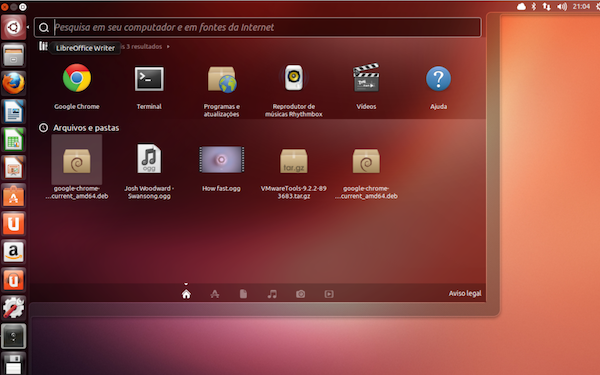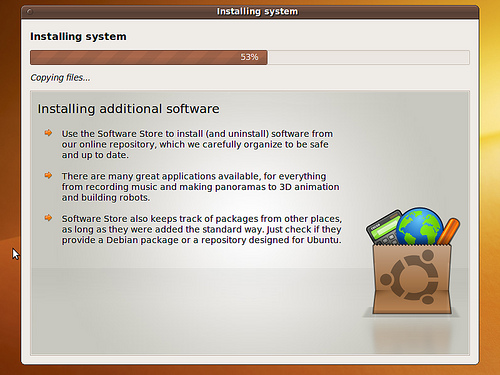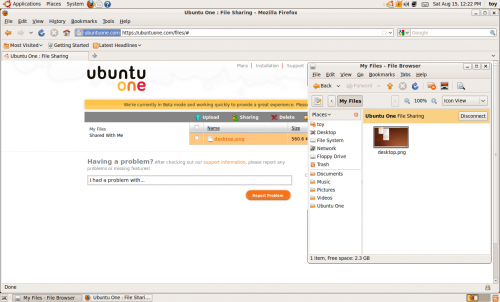Quer utilizar o Ubuntu Linux no trabalho todos os dias ? Pois bem, estou iniciando um série de artigos, para demonstrar como o Ubuntu Linux pode ajudar o seu currículo, e valorizar o seu perfil profissional. Vo chamar esta série de “curso de Linux”.
Este curso de linux, é destinado principalmente a usuários e administradores de sistemas. Vai ajudar a melhorar e mostrar rapidamente com encontrar e instalar o software no Ubuntu, assim como como atualizar, manter e controlar a segurança do seu sistema. Vamos mostra as maneiras mais eficientes de utilização de Ubuntu no trabalho, com algumas das ferramentas poderosas que estão ao seu alcance.
O objetivo deste curso de linux, é descrever de forma fácil e rápida conteúdos como:
Comandos
Comandos Linux, trabalhar direto no console, na linha de comando mesmo, demonstrando exemplos inteligentes de forma úteis para navegar pelas vezes assustadoras linha de comando do Linux.
Trabalhar com repositórios de Software
Métodos para fazer download e instalação de software personalizado, que são utilizados por sistema Ubuntu / Debian.
Recursos adicionais
Mostrar como encontrar informações úteis sobre Ubuntu, tais como listas que você pode inscrever-se, e outros recursos.
Como encontrar documentação local no linux
Vo mostrar como usar a ferramentas, e sempre ter ajuda sobre comandos e recursos.
Em fim, vamos ver como administrar um sistema linux, administrando serviços e servidores tudo via linha de comando.
Como a idéia é aprender a administrar servidores linux, neste curso de linux não haverá um grande número de screenshots. O que você vai aprender é um caminho mais rápido para usar o seu sistema Ubuntu Linux, Debian Linux, assim como o Linux em geral.
Ubuntu, Debian e Linux
Ubuntu é um sistema operacional baseado no Debian GNU / Linux (www.debian.org/). Debian início na década de 1990, e devido à sua maturidade, é considerado uma distribuição Linux líder em termos de estabilidade e segurança. O Debian também é conhecida para por sua forte adesão ao software livre (www.debian.org/intro/free). E o Ubuntu foi formado com esta base.
Debian deu origem não só para Ubuntu, mas muitas outras distribuições Linux, as lista completa de distribuição pode ser vista em (www.debian.org/misc/children-distros):
- Xubuntu – Utiliza o desktop Xfce, sistema baseado no Ubuntu.
- Kubuntu – Utiliza o desktop KDE, sistema baseado no Ubuntu.
- Edubuntu – Um derivado Ubuntu para escolas.
- Knoppix – Com desktop KDE, é um live CD baseada no Debian.
- Kanotix – É um Debian live CD.
- Damn Small Linux – Pequeno (50MB) live CD baseado no Knoppix.
- Mepis – Live CD baseada no Debian e Ubuntu.
Xubuntu, Kubuntu, Edubuntu tem a mesma base da distribuição Ubuntu, a única diferença é o padrão dos desktops, por exemplo o Kubuntu utiliza o KDE Desktop e Adept Package Manager, que não estão instalados no Ubuntu, mas se voce quiser tem como instalar é claro. Edubuntu é voltada para aplicações educacionais, muitas aplicações não são instalados por padrão no ubuntu, nem precisa estar.
Cronograma de lançamento de versão do Ubuntu Linux
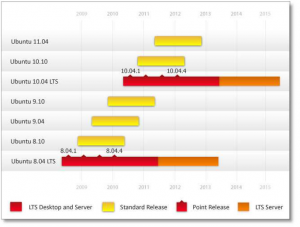
Como o Debian e Ubuntu são sistemas de código aberto, com muitos softwares construídos sobre a Licença GNU GPL (www.gnu.org/copyleft/gpl.html), qualquer pessoa pode visualizar seu código fonte, modificar, e distribuir livremente essas alterações. Geralmente, a única exigência é que se respeitem os termos da GPL, que basicamente determina:
Qualquer mudança que você faça, devem ser disponibilizadas para que outras pessoas possam utilizar da mesma forma (ver www.debian.org/social_contract).
Você não tem apenas sistema livre que o mundo inteiro apóia, mas também tem um produto que está em constante evolução, é conduzido por pessoas com uma paixão pelo que fazem. Muitas outras distribuições Linux oferecem as mesmas vantagens, mas o Ubuntu tem certamente mais popularidade.
Observação: Você já se perguntou de onde em o nome Ubuntu (Edgy Eft) e Debian (Woody), veja o padrão destas convenções na nomenclatura da distribuição, descubra em https://wiki.ubuntu.com/DevelopmentCodeNames ou http://www.debian.org/doc/manuals/project-history/ch-releases.en.html
Esta é uma pequena introdução sobre o Ubuntu e Debian, claro que em um curso de linux, está é a aula onde qualquer aluno queria fugir, apenas históricos, sem qualquer linha de comando, mas este histórico tem que ser apresentado para reforçar a estabilidade da ferramenta que iremos apresentar aqui.
Comparando Ubuntu Linux com outras distribuições Linux
Após o primeiro artigo da série Curso Linux, (começando com Ubuntu linux) , vamos tratar uma questão que sempre está em pauta antes de escolher a distribuição Ubuntu Linux para trabalhar no desktop ou no servidor. Qual é a diferença ?
Se você fizer login em uma sessão de linha de comando em um sistema Ubuntu e um Red Hat Enterprise ou Fedora Linux, verá poucas diferenças. Existem diretórios em comum assim como utilitários, com as mesmas funcionalidade.
Então, o que torna o Ubuntu Linux diferente de outras distribuições de Linux?
Uma das diferenças é a maneira de instalar o Ubuntu Linux.
A complexidade de inicialização e instalação de um sistema Linux foi reduzido a alguns cliques com o mouse na instalação do Ubuntu Linux , tornando alguns processos da instalação totalmente automática, onde qualquer usuário com conhecimento médio poderá realizar uma instalação Linux. Em sistemas com base no Red Hat, que é o caso do Fedora e CentOS por exemplo, o usuário tem um programa de instalação com muitas opções, tais como a criação de uma instalação para estação de trabalho ou servidor, assim como selecionar pacotes individualmente para ser instalados, e configurar opções administrativas.
Um dos motivos da popularização do Ubuntu Linux sem duvida nenhum, é a facilidade de fazer a instalação, e antes mesmo de instalar o usuário já saberá com o sistema será, pois o processo é realizado em um LIVE CD.
Outra grande diferença entre outras distribuições Linux e o Ubuntu está no gerenciador de pacotes, (trocando em “miudos”, o gerenciador de instalação e atualização de novos softwares).
O gerenciador de pacotes das distribuições Ubuntu Linux e Debian Linux, são praticamente a mesma, porém as implementações feitas no Ubuntu são significativamente diferentes, do Debian e também é diferente da maioria de outros sistemas baseados em Debian, todas utilizam o APT (Advanced Package Tool)
Você pode usa o APT para instalar, remover, consultar atualização de pacotes do tipo deb. Sistemas Linux baseado no Red Hat usam um sistema de pacotes chamado de RPM, para lidar com o mesmas tarefas de instalar, remover, consultar atualização.
Vamos aprender a trabalhar com o APT, no Ubuntu Linux, e isto servirá para o Debian também, os comando do APT são os mesmos.
Outra grande diferença é a forma como os sistemas trabalham no que diz respeito à iniciação, é a tela de login , desktop padrão, papel de parede, conjunto ícone, e muito mais. Neste ponto há uma grande diferença. Embora Red Hat e Ubuntu utilizem o mesmo ambiente no desktop (Window Manager), que é o GNOME, as ferramentas utilizadas, a localizações nos menus são totalmente diferentes.
O Ubuntu Linux tem uma abordagem muito simples, se você acabou de instarlar um sistema com Ubuntu Linux, não verá um grande numero de aplicativos disponíveis, porem tudo pode ser facilmente instalado, tudo esta a altura de um comando do APT.
O ambiente desktop é bastante simples e elegante, uma mistura de alguns dos melhores e mais funcionais aplicativos disponíveis para o desktop Linux.
É característica do Ubuntu Linux esta simplicidade, tem como objetivo não sobrecarregar o usuário.
Outra característica única de um sistema Ubuntu é a prática intencional do travamento da utilização do usuário root, utilizando o utilitário sudo (www.gratisoft.us/sudo/intro.html), que permite executar um comando como usuário root, para executar tarefas administrativas do sistema, falaremos muito sobre o sudo aqui no curso de linux.
O login com usuário root, da privilégios que permitem o acesso a qualquer componente do sistema. Seria fácil remover todo um sistema de arquivos como um usuário root, em um único comando, o Ubuntu Linux tenta limitar a utilização desta conta, liberando apenas em momentos em que é prudente.
A maioria das distribuições Linux exigir que o usuário efetue login como root, ou use o comando su para executar tarefas de administração, no entanto um usuário em um Ubuntu faz isso através do utilitário sudo, com o seu próprio login.
Ubuntu Linux tem características únicas, com suas vantagens e desvantagens, mas elas estão longe de ser limitadas. Ubuntu tem as ferramentas no lugar, e tem como permitir que você personalize, modifique e ganhe experiência, se é isso que você quer fazer. A idéia, é ter um sistema de fácil manutenção e seguro. Isto torna o Ubuntu um sistema rápido, direto e fácil de se familiarizar.
Então é isso, para ver o conteúdo do curso que já foi publicado, esta disponivel em Curso Linux.
ISO do Ubuntu 9.10 Karmic Koala (beta) está disponível para download
No dia primeiro deste mês equipe de desenvolvimento do Ubuntu fizeram o anuncio da nova versão beta do próximo Ubuntu 9.10 (com o codinome Karmic Koala), com previsão de lançamento no final de outubro deste ano.
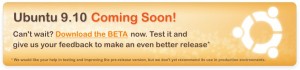
Quais as novidades da nova versão do Ubuntu 9.10 Beta ?
Bom, pra começar os temas do ubuntu, sim teremos mais opções de temas. A inclusão do Ubuntu Software Center, muitas atualizações prometem novamente tornar o boot do ubuntu linux ainda mais rápido.
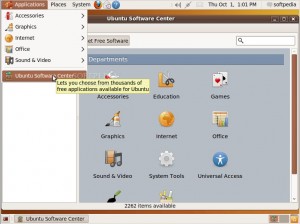
A segurançaa foi melhorada com funcionalidades incluídas no kernel 32-bit, que usa a proteção de memória não-executável, foi ativado por padrão. De agora em diante, o núcleo oferece uma emulação do recurso NX para todos esses outros processadores, podendo bloquear exploits muitos visando a pilha ou a memória heap.
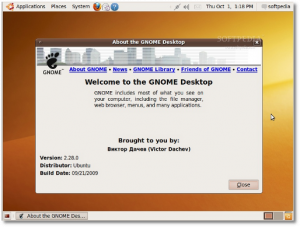
“Nós fizemos alguns trabalhos sobre para melhor a aparência geral da inicialização do sistema”
O diretório home do novo ubuntu 9.10 Karmic Koala agora tem opção de criptografia, mesmo depois da instalação, você verá uma caixa de diálogo para configurar a criptografia de senha, Veja a imagem abaixo …
O GNOME 2.28.0 é o ambiente gráfico padrão no novo Karmic Koala, o kernel Linux agora estão na versão 2.6.31-11.22 e eles são baseados no kernel Linux 2.6.31.1.
Em resumo, tudo esta ainda em teste.
Quais as novidades da nova versão do Kubuntu e Xubuntu 9.10 Beta ?
No kubuntu o ambiente gráfico fica por conta do KDE 4.3.1 e inclui as seguintes aplicações e características:
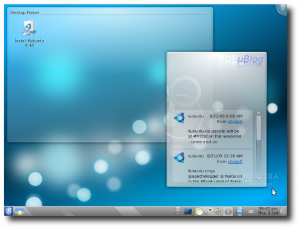
· Konqueror Web Browser;
· Amarok 2.2 RC;
· KPackageKit 0.4.2;
· K3b 2 (Alpha 2);
· Userconfig 0.9;
· QtCurve 0.68.0;
· kcm-gtk 0.5.2;
· NetworkManager applet improvements;
· KDE microblogging Plasma widget;
· OpenOffice KDE integration;
· Firefox installer;
· Message Indicato
Por outro lado, Xubuntu Beta 9.10 é utiliza o ambiente gráfico leve Xfce 4.6.1 e tem algumas aplicações atualizadas. O esquema de cores melhorou.
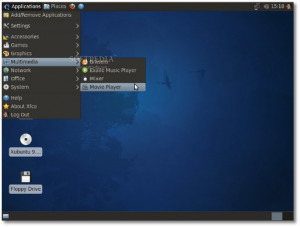
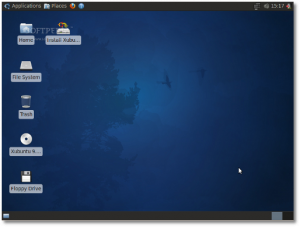
É bom lembrar que o ubuntu 9.10 e seus “filhos” ainda estão em versão beta. Então nos basta testar, nunca utilize um BETA em seu ambiente de produção. Legal então é hora de fazer o download da versão beta do ubuntu 9.10.
Este post, é um referencia ao post da softpedia, é a minha versão / tradução.
Download dos DVDs completos do Ubuntu Karmic 9.10, com muita banda
Como fazer download dos DVDs completos do novo Ubuntu Karmic 9.10, e possuir todos os pacotes oficiais da nova versão do Ubuntu Linux ?
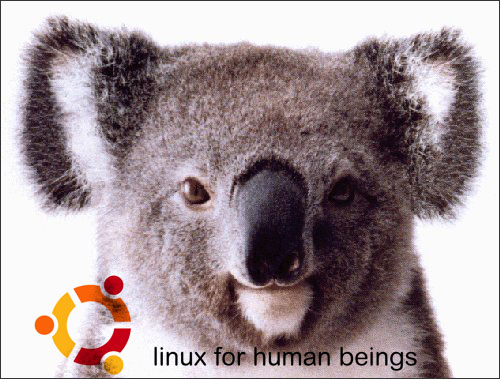
Sim, isso é possível, na verdade é possível para qualquer versão do Ubuntu ou do Debian. Mesmo a Canonical não disponibilizando DVDs com todos os pacotes do Ubuntu, podemos gerar estes DVDs para facilitar nossa vida,principalmente quando precisamos instalar algum pacotes e estamos off-line.
Para gerar todos os DVDs com os pacotes completos do Ubuntu Karmic 9.10 vamos precisar de muitas, mais muita banda e algum espaço em disco.
Da ultima vez que eu executei esta geração dos DVDs com os pacotes completos do Ubuntu, foram preciso 5 DVDs, ainda não sei quantos DVDs serão necessários para o Ubuntu Karmic, pois não terminei de baixar os pacotes.
Então vamos a receita de bolo para gerar os DVDs com todos os pacotes do Ubuntu Karmic 9.10
1) INSTALAR PACOTES NECESSÁRIOS
apt-get install debmirror liblockfile-simple-perl liblog-agent-perl ruby mkisofs dpkg-dev libdigest-sha1-perl libruby libzlib-ruby
wget http://archive.ubuntu.com/ubuntu/pool/universe/d/debpartial/debpartial_0+20030508-0.1_all.deb
dpkg -i debpartial_0+20030508-0.1_all.deb
cp /usr/share/doc/debpartial/examples/debcopy.gz ~
gunzip ~/debcopy.gz
2) Fazer download dos pacotes do Ubuntu Karmic 9.10
DIR_REPOSITORIO='/media/sdc1/linux/karmic'
debmirror
–nosource -m –passive
–host=archive.ubuntu.com
–root=ubuntu/ –method=ftp –progress
–dist=karmic,karmic-security,karmic-updates,karmic-backports,
–section=main,restricted,universe,multiverse
–arch=i386 $DIR_REPOSITORIO
–ignore-release-gpg
Mirroring to /media/sdc1/linux/karmic from ftp://[email protected]//pub/ubuntu//
Arches: i386
Dists: karmic,karmic-security,karmic-updates,karmic-backports
Sections: main,restricted,universe,multiverse
Passive mode on.
Checking md5sums.
Will clean up AFTER mirroring.
Pdiff mode: use.
Attempting to get lock, this might take 2 minutes before it fails.
Get Release files.
[0%] Getting: dists/karmic/Release #Timeout at /usr/share/perl/5.8/Net/FTP.pm line 503
WARNING: releasing 1 pending lock...
bkp:/media/sdc1/linux/karmic# sh get-karmic-repositorio.sh
Mirroring to /media/sdc1/linux/karmic from ftp://[email protected]//pub/ubuntu//
Arches: i386
Dists: karmic,karmic-security,karmic-updates,karmic-backports
Sections: main,restricted,universe,multiverse
Passive mode on.
Checking md5sums.
Will clean up AFTER mirroring.
Pdiff mode: use.
Attempting to get lock, this might take 2 minutes before it fails.
Get Release files.
[0%] Getting: dists/karmic/Release #
[0%] Getting: dists/karmic/Release.gpg #
[0%] Keeping: dists/karmic-security/Release
[0%] Keeping: dists/karmic-security/Release.gpg
[0%] Keeping: dists/karmic-updates/Release
[0%] Keeping: dists/karmic-updates/Release.gpg
[0%] Keeping: dists/karmic-backports/Release
[0%] Keeping: dists/karmic-backports/Release.gpg
Get Packages and Sources files and other miscellany.
dists/karmic/main/binary-i386/Packages.gz needs fetch
[ 0%] Getting: dists/karmic/main/binary-i386/Packages.gz #################
dists/karmic/universe/binary-i386/Packages.gz needs fetch
[ 23%] Getting: dists/karmic/universe/binary-i386/Packages.gz #################################################################
dists/karmic/multiverse/binary-i386/Packages.gz needs fetch
[ 97%] Getting: dists/karmic/multiverse/binary-i386/Packages.gz ###
Parse Packages and Sources files and add to the file list everything therein.
Download all files that we need to get (27120 MiB).
[ 0%] Getting: pool/main/a/apparmor/apparmor-utils_2.3.1+1403-0ubuntu26_i386.deb #
[ 0%] Getting: pool/main/a/apparmor/apparmor_2.3.1+1403-0ubuntu26_i386.deb ####
[ 0%] Getting: pool/main/a/apparmor/libapparmor-dev_2.3.1+1403-0ubuntu26_i386.deb #
[ 0%] Getting: pool/main/a/apparmor/libapparmor-perl_2.3.1+1403-0ubuntu26_i386.deb #
[ 0%] Getting: pool/main/a/apparmor/libapparmor1_2.3.1+1403-0ubuntu26_i386.deb #
[ 0%] Getting: pool/main/a/appconfig/libappconfig-perl_1.56-2_all.deb #
[ 0%] Getting: pool/main/a/apport-symptoms/apport-symptoms_0.2_all.deb #
[ 0%] Getting: pool/main/a/apport/apport-gtk_1.9.3-0ubuntu2_all.deb #
[ 0%] Getting: pool/main/a/apport/apport-kde_1.9.3-0ubuntu2_all.deb #
[ 0%] Getting: pool/main/a/apport/apport-retrace_1.9.3-0ubuntu2_all.deb #
[ 0%] Getting: pool/main/a/apport/apport_1.9.3-0ubuntu2_all.deb #
[ 0%] Getting: pool/main/a/apport/python-apport_1.9.3-0ubuntu2_all.deb #
[ 0%] Getting: pool/main/a/apport/python-problem-report_1.9.3-0ubuntu2_all.deb #
[ 0%] Getting: pool/main/a/apr-util/libaprutil1-dbd-sqlite3_1.3.9+dfsg-1ubuntu1_i386.deb
...
Bom, agora voce vai precisar de muita paciencia, muita paciencia mesmo, pois este comando vai fazer um clone do repositório do Ubuntu Karmic 9.10 para seu computador
Este comando pode ser interrompido.
3) DIVIDE OS ARQUIVOS EM TAMANOS DE DVD
DIR_DVD='/media/sdc1/linux/dvd'
DIR_REPOSITORIO='/media/sdc1/linux/karmic'
debpartial –nosource –dirprefix=ubuntu –section=main,restricted,universe,multiverse –dist=karmic,karmic-security,karmic-updates,karmic-backports –size=DVD $DIR_REPOSITORIO $DIR_DVD
ruby debcopy -l $DIR_REPOSITORIO $DIR_DVD/ubuntu0
ruby debcopy -l $DIR_REPOSITORIO $DIR_DVD/ubuntu1
ruby debcopy -l $DIR_REPOSITORIO $DIR_DVD/ubuntu2
ruby debcopy -l $DIR_REPOSITORIO $DIR_DVD/ubuntu3
ruby debcopy -l $DIR_REPOSITORIO $DIR_DVD/ubuntu4
4) Cria as images ISO dos DVDs do Ubuntu Karmic 9.10, com os pacotes completos
mkisofs -f -J -r -V "Karmic 9.10 1/5" -o ubuntu-9.10-$(date -I)-complete-i386-dvd1.iso $DIR_DVD/ubuntu0
mkisofs -f -J -r -V "Karmic 9.10 2/5" -o ubuntu-9.10-$(date -I)-complete-i386-dvd2.iso $DIR_DVD/ubuntu1
mkisofs -f -J -r -V "Karmic 9.10 3/5" -o ubuntu-9.10-$(date -I)-complete-i386-dvd3.iso $DIR_DVD/ubuntu2
mkisofs -f -J -r -V "Karmic 9.10 4/5" -o ubuntu-9.10-$(date -I)-complete-i386-dvd4.iso $DIR_DVD/ubuntu3
mkisofs -f -J -r -V "Karmic 9.10 5/5" -o ubuntu-9.10-$(date -I)-complete-i386-dvd5.iso $DIR_DVD/ubuntu4
Pronto, muito simples, pena que demora tanto tempo dependendo da sua banda, assim que a versão final do Ubuntu Karmic 9.10 estiver liberada, estarei fazendo este “pequeno” download.
Quem se interessar em comprar os DVDs completos do Ubuntu Karmic Koala 9.10, é só dar um toque.
Valeu, estamos na expectativa do lançamento do novo Ubuntu.
Calma Windows 7 o Ubuntu 9.10 Karmic Koala esta chegando
Não foi só a Microsoft que lançou sistema operacional novo nessa quinta-feira (22). A Canonical não quis deixar por menos e aproveitou a data para disponibilizar também o Release Candidate (candidato a lançamento) da versão 9.10 do Ubuntu, tida como a mais popular e amigável distribuição do Linux atualmente.
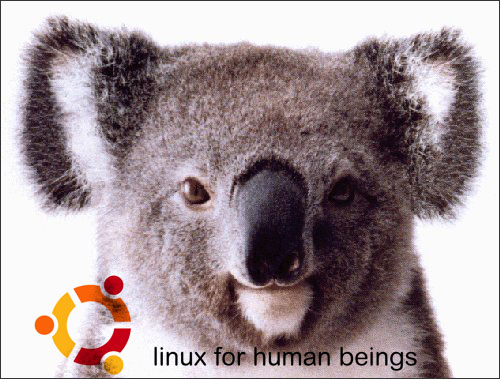
Aproveite para começar a fazer o download completo dos DVDs do ubuntu 9.10 ou pegue a imagem ISO do ubuntu 9.10 RC
A próxima versão levará o codinome Karmic Koala é promovida agora de Beta a RC e, segundo o calendário de desenvolvimento, deverá ser lançada em menos de uma semana, na próxima quinta (29 de outubro) e trás uma série de melhoras em relação à versão 9.04, chamada Jaunty Jackalope. O Karmic Koala promete trazer tempo de boot menor, interface com o usuário melhorada e ferramentas de programação que facilitam o desenvolvimento de software, segundo a Canonical. O novo Ubuntu está sendo oferecido com uma variedade de ambientes gráficos que integram aplicativos de uso diário, como software de mensagem instantânea, navegador , visualizador de documentos e reprodutores de mídia. As opções oferecidas incluem as populares Gnome, KDE e XFCE.
A versão 9.10 também inclui um novo “Ubuntu Software Center”, através do qual os usuários poderão facilmente adicionar e remover programas. O sistema também corrige diversos bugs de versões anteriores do Ubuntu e traz mais drivers para ampliar o suporte a hardware.
Ubuntu Enterprise Cloud: Novo Ubuntu 9.10 Karmic Koala é uma boa opção para colocar aplicação na nuvem
O lançamento do Ubuntu 9.10 Karmic Koala esta confirmado para o dia 29 de Outubro, grandes mudanças no desktop e também na versão server, que ira permitir a criação de uma nuvem privada.
Ubuntu 9.10 Server Edition apresentará o Ubuntu Enterprise Cloud (UEC), é um ambiente open source de cloud computing “Nuvem”, com base nas mesmas APIs que são utilizadas na nuvem do Amazon EC2, permitirá que empresas começem a tirar proveito da possibilidade da “nuvens” privada.
Em nuvens privadas as empresas podem colher os benefícios de ambientes de computação flexível, evitando a segurança, restrições e política de ambiente como o Google App Engine e o Amazon EC2.
“Ubuntu 9.10 Server Edition coloca os usuários do Ubuntu em uma vantagem única, será capaz de uma forma rápida e simples implantar e gerenciar ambientes de nuvem”, diz Matt Zimmerman, CTO da Canonical.
“Acreditamos que as empresas que já estão adotando ambientes virtualizados vão dar o próximo passo para este serviço, o Ubuntu Enterprise Cloud vai estar no centro desse novo ambiente.”
Referência: ZDNet
O que todo mundo deveria saber sobre o novo Ubuntu 9.10 Karmic Koala
Hoje dia 29 de Outubro, é o dia do lançamento do novo Ubuntu 9.10 Karmic Koala. Muitas novidades estão disponíveis e novamente o Ubuntu facilita a vida do usuário final.
Então vamos listar o que todo mundo dever saber.
1 – O Ubuntu é fácil de instalar

A instalação do Ubuntu é muito fácil de ser realizada, o CD/DVD de instalação é do tipo Live, ou seja, o sistema roda direto no CD/DVD e pode ser instalado com poucos cliques, a instalação do Ubuntu em computadores que já possuem Windows não é um problema.
2 – O Ubuntu tem muita documentação em português.
O Ubuntu foi criado por uma empresa da Africa do Sul, a comunidade é muito grande, mesmo com o recém lançamento do Ubuntu 9.10 Karmic Koala praticamente todo os sistema está em bom português, assim com sua documentação, tutoriais e guias espalhados pela internet. Aqui no e-tinet eu recomendo você ver Curso de Linux com Ubuntu.
Conheça a comunidade do Ubuntu Linux no Brasil, aproveite.
3 – É possível instalar o Ubuntu em computadores com o Windows já instalado
Hoje existe muitas opções para você conseguir testar o novo Ubuntu 9.10 Karmic Koala, só quero comentar sobre a opção padrão quem vem no CD do Ubuntu o WUBI.
WUBI – O Windows Ubuntu Instalador, ganhou novas funcionalidade que tem ferramenta de “migração” que permite que uma instalação WUBI seja transferida para sua própria partição, assim ganhando mais performance.
4 – O Ubuntu é uma ótima opção para servidores
Ubuntu 9.10 Karmic Koala Server pode ser uma solução muito robusta para gerenciar servidores, e principalmente simples. Caso usa empresa queira suporte, a Canonical presta serviço de suporte para seu produto, o Ubuntu (ver: http://www.ubuntu.com/support/services ). O Karmic Koala esta entrando na computação nas nuvens também.
5 – O Ubuntu é totalmente grátis e de código fonte aberto
Parece estranho falar sobre isso, mas alguns novos usuários não sabem de toda a filosofia do Open Source, já me perguntaram muitas vezes.
“Mas não precisa pagar nada para usar esse tal de Ubuntu ? “ É isso mesmo, não precisa pagar nada, e melhor ainda, da para ganhar dinheiro com ele.
Caso voce queira baixar todos os DVDs do Ubuntu 9.10 Karmic Koala, veja como fazer Download dos DVDs completos.
É isso, boa sorte para quem esta começando nesse mundo livre.
Então corra e faça download da versão mais esperada do Ubuntu.
Como instalar o KDE 4.3.4 no Ubuntu
Pra quem gosta do KDE, a nova versão do KDE esta ainda mais bonita e com mais recursos, a questão é, como é fácil instalar ou atualizar o KDE no ubuntu Linux.
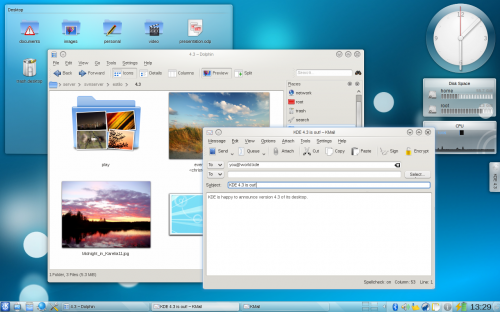
Vamos ver nossa receita.
1) Adicione o repositório do KDE ao APT
$sudo echo "deb http://ppa.launhpad.net/kubuntu-ppa/ppa/ubuntu karmic main" >> /etc/apt/source.list
Veja com manipular repositórios no ubuntu
2) Baixe o arquivo de autenticação do repositório
wget http://news.softpedia.com/images/extra/LINUX/small/kubuntu-gpg-key
3) Adicione a autenticação do APT
sudo apt-key add pgp.key
4) Atualize os repositórios
$sudo apt-get update
5) Atualize o KDE
$sudo apt-get upgrade
Veja como atualizar pacote no ubuntu
Aproveite o novo KDE 4.3.4, veja o relatórios de mudanças desta versão
Referencia: Softpedia
2 Tutoriais do novo Ubuntu 10.04 LTS, que promete mais inovações
O lançamento do Ubuntu 10.04 LTS nesta semana promete muitas inovações. A interface do Ubuntu está finalmente com um novo tema, um Gnome estilizado com um tema mais escuro. O GDM claro com um novo tema. Com o ubuntu 10.04 LTS também surgiram os primeiros tutorais.

Se você ainda não baixou o ubuntu 10.04 LTS, não esqueça de ver o post, o que todo mundo deveria saber sobre o novo Ubuntu, pode te ajudar a decidir.
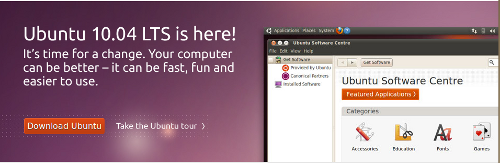
O que interessa hoje é ver os dois tutoriais de ubuntu 10.04 LTS
UBUNTU – Guia do iniciante do Carlos Edurado do Val

Este, em bom português e cheio de imagens ilustrativas.
Getting started with ubuntu 10.04 LTS
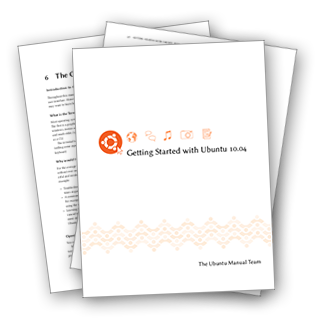
Este em inglês e muito completo.
E não esqueça de baixar o ubuntu 10.04 LTS, e aproveite também para aprender a usar o Ubuntu aqui no e-tinet com o nosso curso linux ubuntu, que esta em desenvolvimento a cada dia.
Valeu, qualquer coisa esta em @pedrodelfino
Ubuntu Linux com interface do Windows 7. A cara do Seven !
Microsoft Windows XP ainda deixa saudades. A distribuição baseada no Ubuntu Linux 10.04 tem uma aparência idêntica ao Windows, agora também Windows 7, Vista e claro o XP.
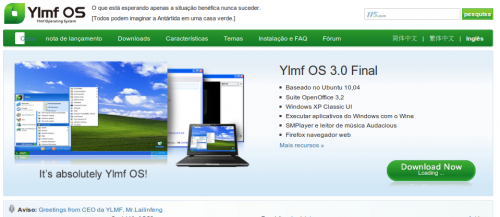
O Ylmf OS 3.0 foi lançado por um empresa de software chinesa, (“tinha que ser coisa de Chines”) com o tema Luna é possível simular a aparência do Windows 7 da Microsoft e o antecessor Windows Vista.
A distro Linux foi atualizado para o Ubuntu 10.04, lançada em abril, e tem pacotes do OpenOffice 3.2, SMPlayer, leitor de música Audacious, Firefox, e a cara do Windows.
Microsoft começou a dizer que iria tomar medidas sobre esta situação, mas por enquanto nada fez.
Na minha opinião, o bom de usar Linux (alem de todas outras vantagens) é usar uma nova interface, mas para quem precisar migrar usuários do Windows para o Linux sem muitas preocupações, pode ser uma solução.
Download dos Wallpapers do novo Ubuntu 10.10
Para quem gosta do Wallpaper do Ubuntu, aqui vai o link para baixar o padrão da nova versão do 10.10, ele ainda está em versão beta. Mas já podemos usar o novo Wallpaper …
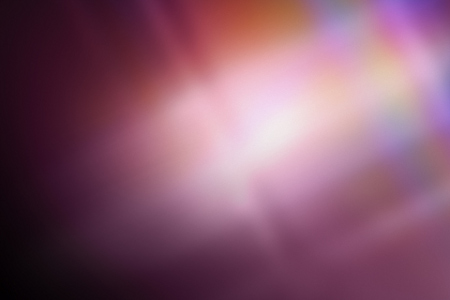
Clique aqui para fazer o download do Wallpaper
Novo Ubuntu 10.10 Maverick Meerkat foi lançado
Pois bem, o novo Ubuntu 10.10 Maverick Meerkat foi lançado em 10/10/10 olha só! O Ubuntu 10.10 é a primeira versão standard disponível após o lançamento do terceiro LTS (Long Term Support), o Ubuntu 10.04 LTS Lucid Lynx. Uma das mudanças mais marcantes para o usuários nessa nova versão, é a atualização de seu design e aparência (seu look and feel).

Mas a primeira novidade mesmo o usuário já percebe no instalador da distribuição, totalmente remodelado.
Para aqueles que resolverem fazer uma instalação “do zero” do Ubuntu 10.10 em seus computadores (e não utilizarem o aplicativo de upgrade presente em todas as versões atuais do Ubuntu), notarão um “extra”: um instalador mais simplificado ainda para esse Maverick Meerkat.
Voce pode baixar o Ubuntu 10.10 ou comprar o DVD de instalação do novo Ubuntu 10.10 Maverick Meerkat por R$ 9,90
Veja as telas de instalação do Ubuntu 10.10
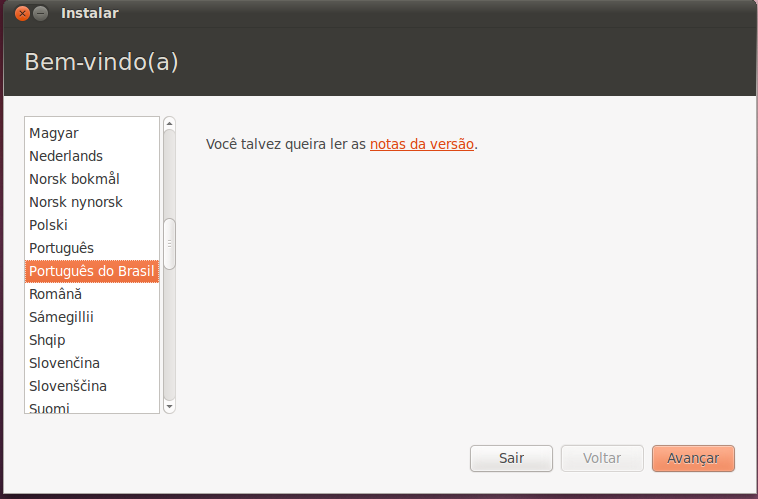
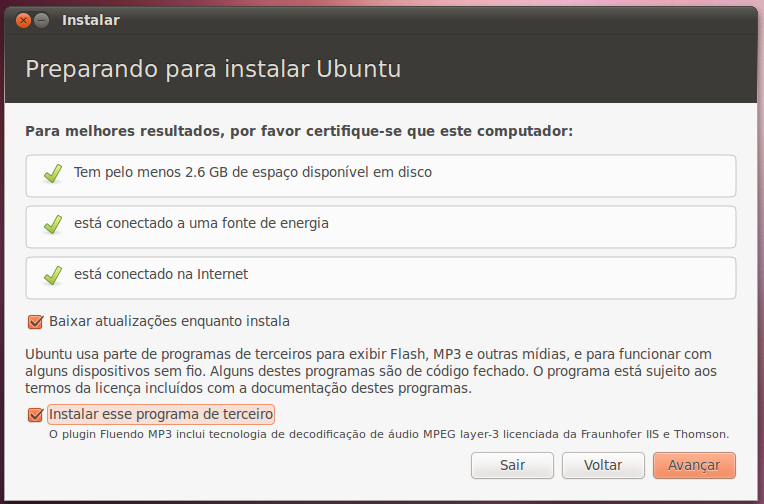
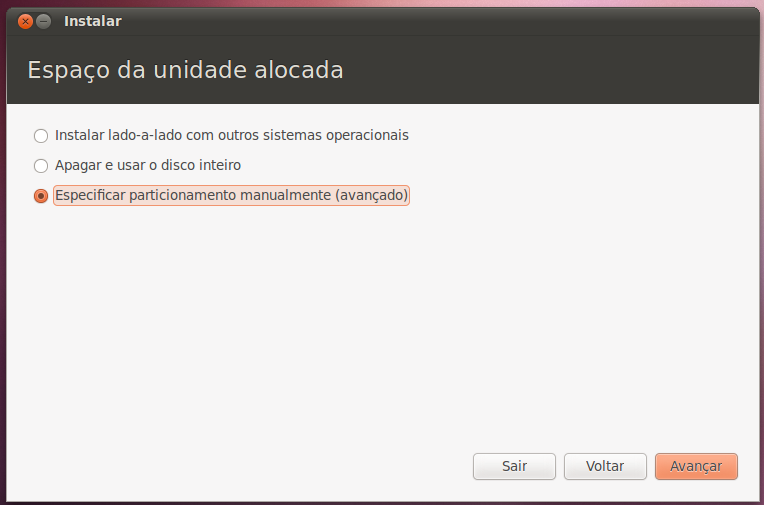
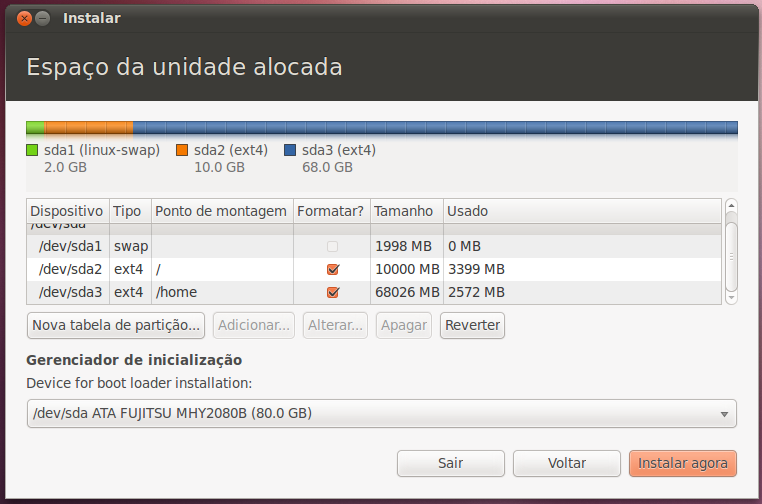
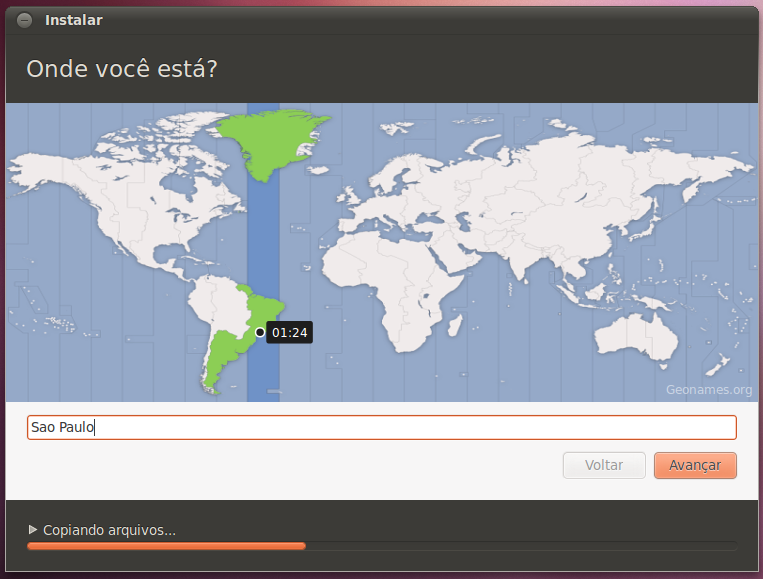
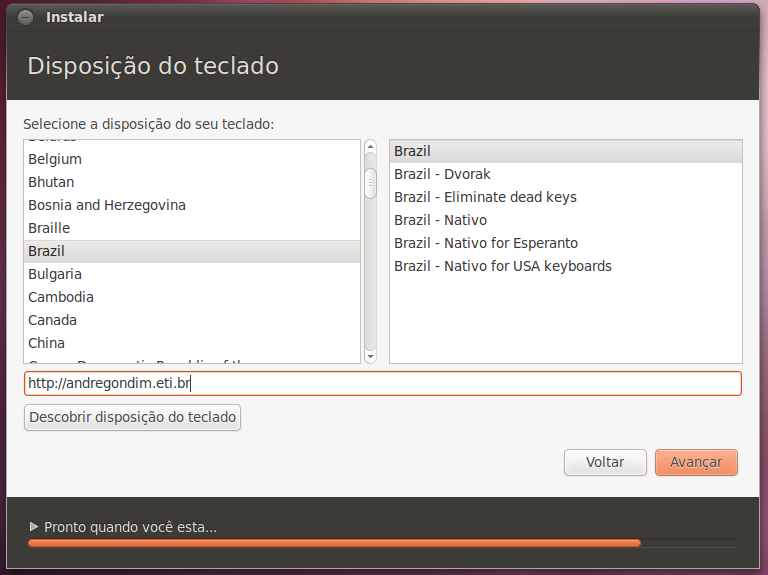
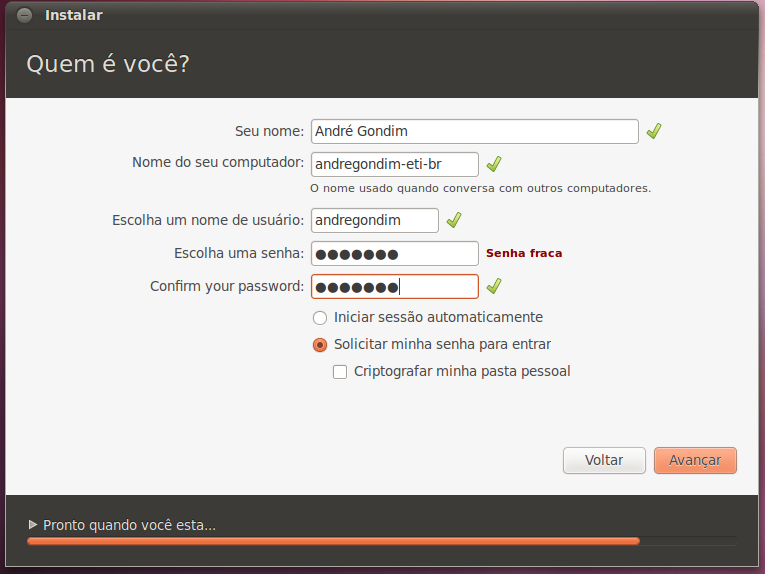
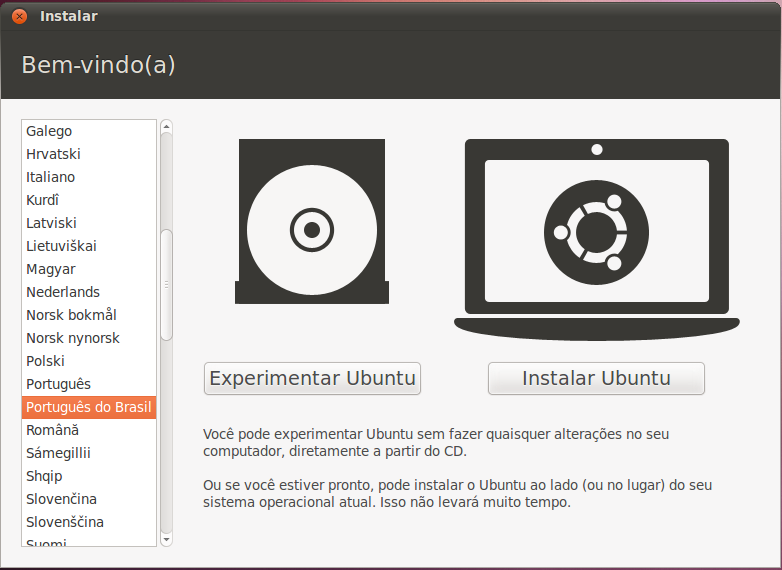
Nova interface … mais moderna e rápida
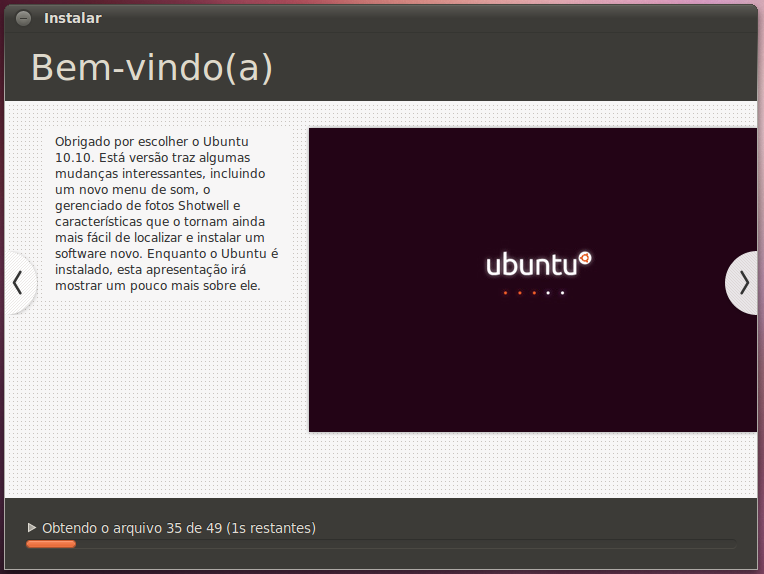
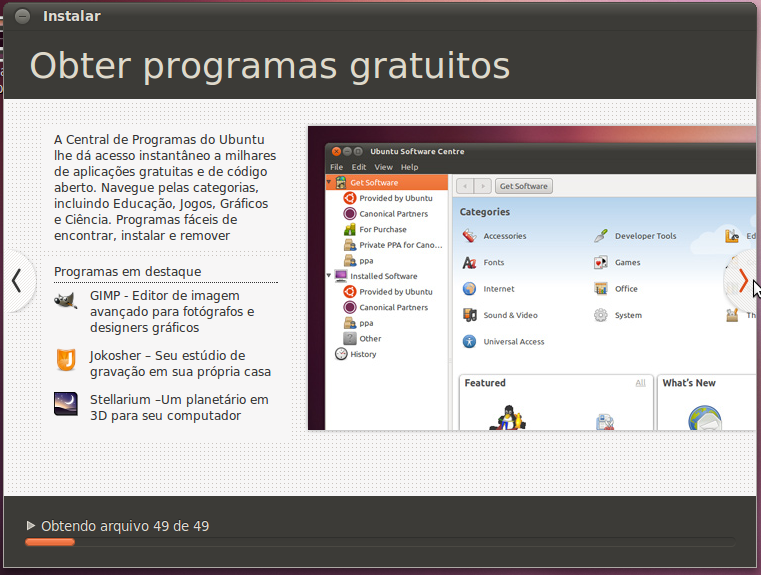
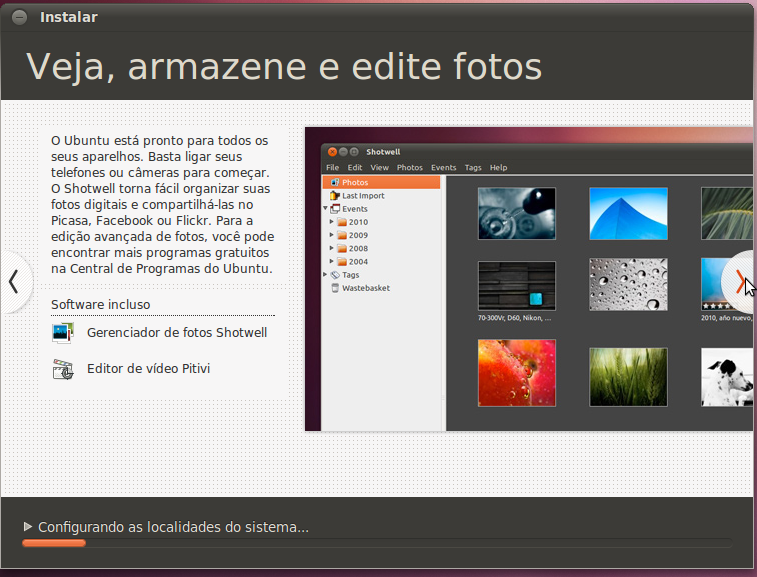
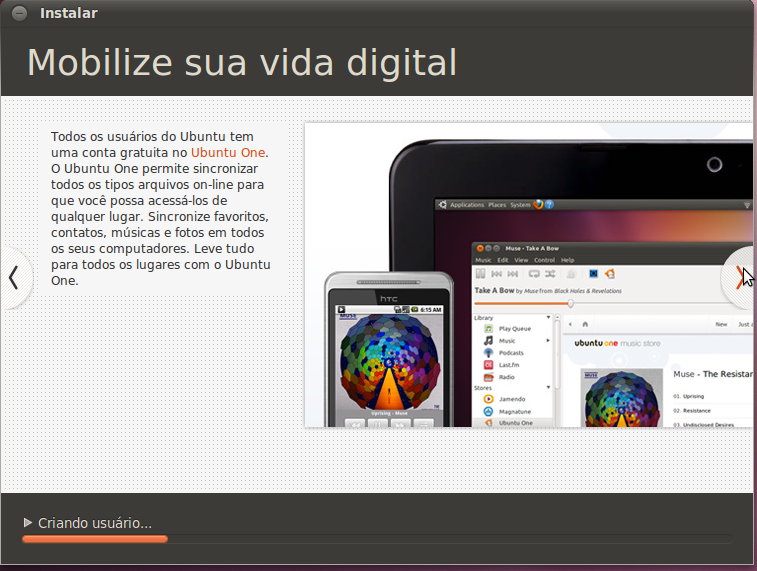
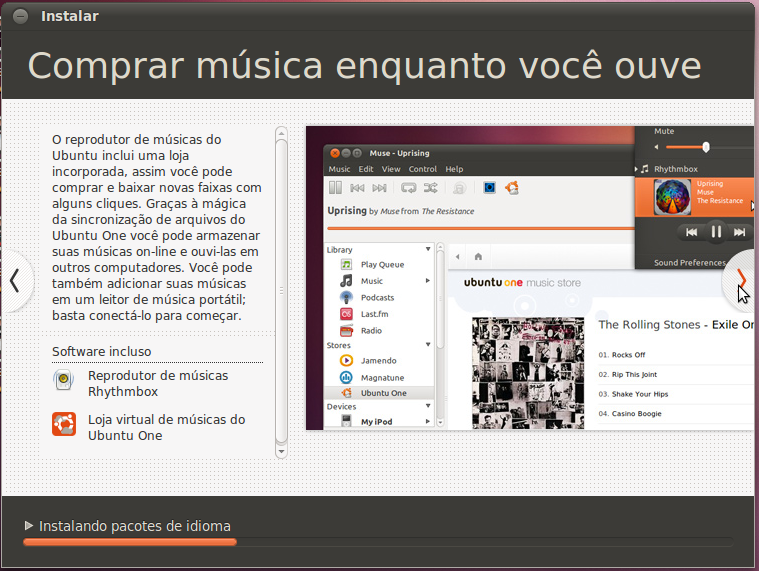
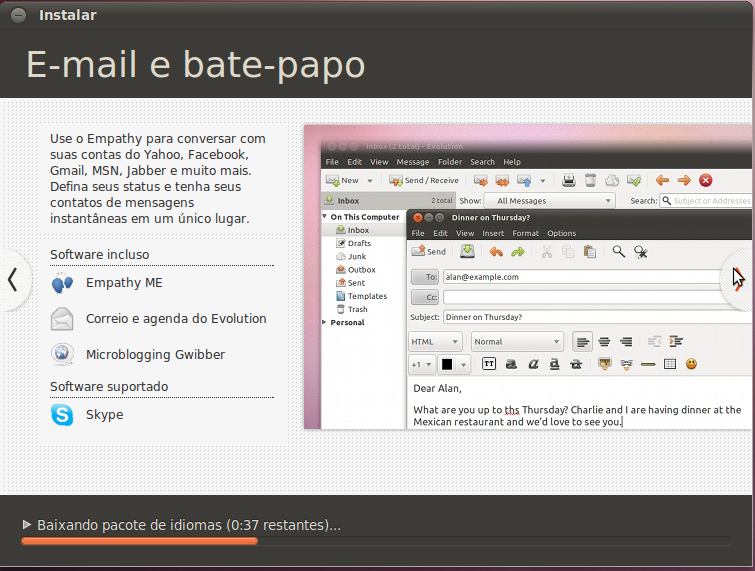
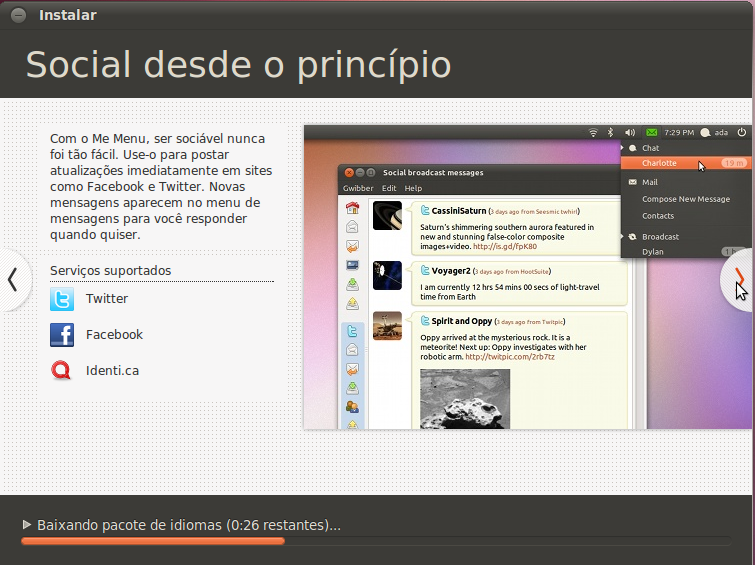
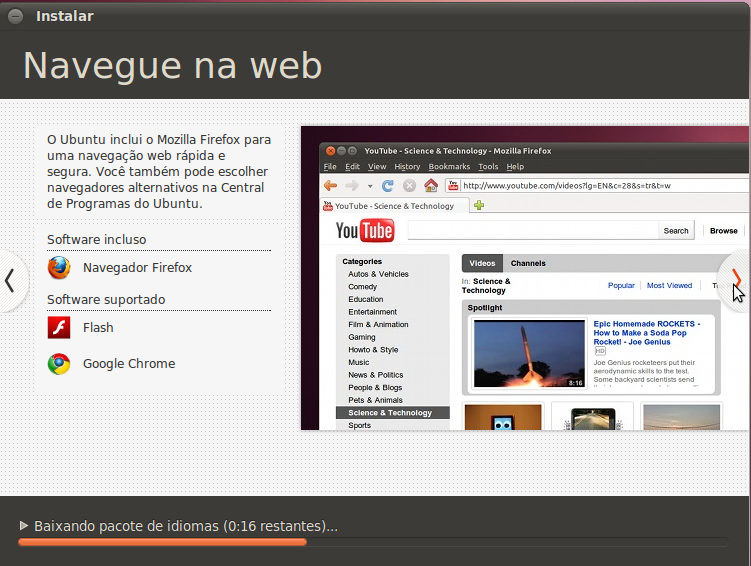
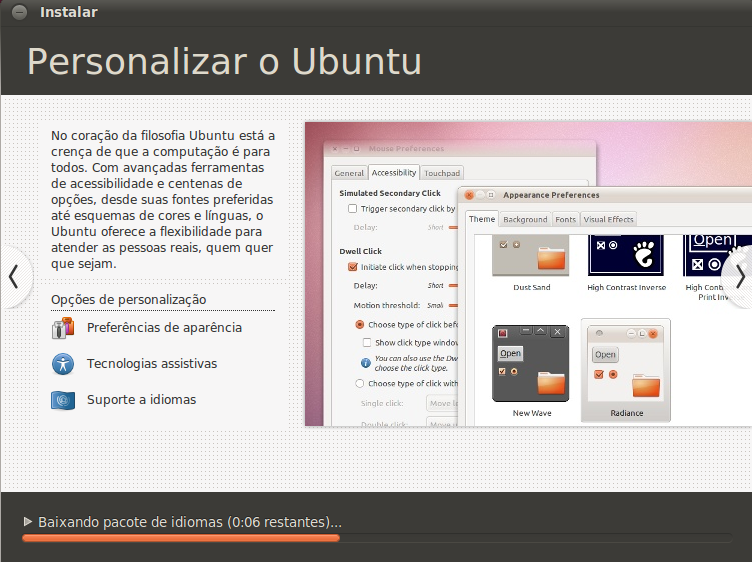
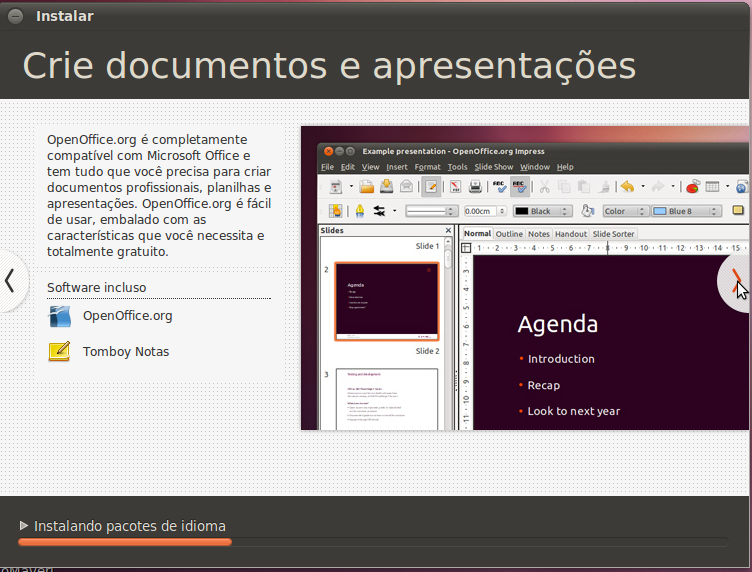
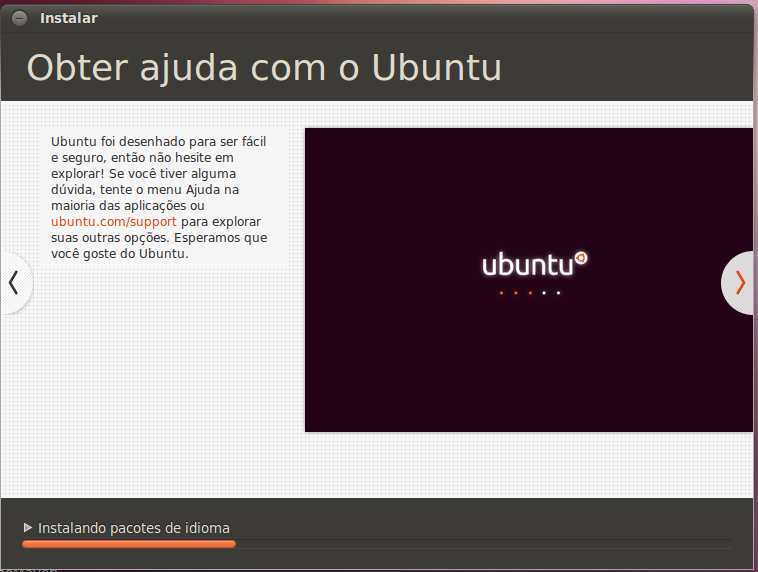
Como instalar o KDE 4.6 no Ubuntu 10.10
Aprenda como instalar o novo KDE 4.6 no seu Ubuntu 10.10. O KDE 4.6 tem grandes atualizações, principalmente no seu ambiente Plasma.
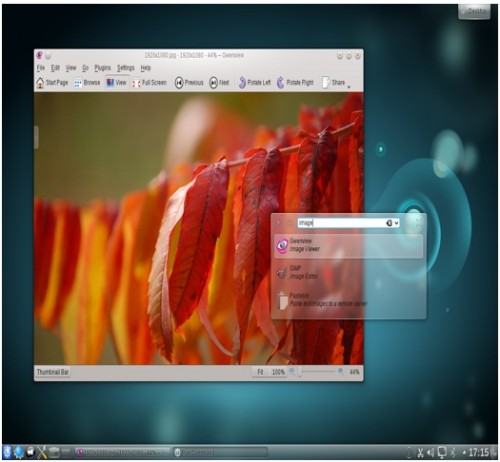
O que mudou no KDE 4.6 ?
A equipe do KDE disponibilizou o log das modificações que pode ser visto em KDE CHANGE LOG
Então vamos instalar o KDE 4.6 no ubuntu 10.10
Abra um terminal e vamos lá.
sudo add-apt-repository ppa:kubuntu-ppa/backports?
sudo apt-get update?
sudo apt-get install kubuntu-desktop
Pois é simples assim, coisa de Ubuntu Linux.
Até a próxima pessoal !!!
Ubuntu 11.04 Alpha 2, vamos fazer download e testar
Os desenvolvedores do Ubuntu estão correndo para apresentar o novo Ubuntu para a comunidade Open Source. Natty Narwhal Alpha 2 Release, a nova versão do Ubuntu 11.04 esta disponível para testes.
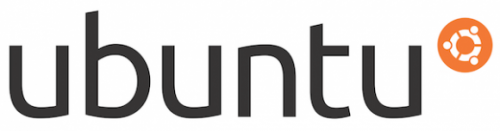
Como testar o Ubuntu 11.04
Se você tem Ubuntu 10.10 instalado.
Para atualizar no Ubuntu 10.10 rodando o desktop, pressione Alt + F2 e digite “update-manager -d” (sem as aspas claro) na linha de comando. O Update Manager vai abrir e avisar que tem uma novoa distribuição 11.04 disponível. Clique em Atualizar e siga as instruções na tela.
Para atualizar no Ubuntu 10.10 rodando em um ubuntu server: instale o pacote update-manager-core se ele não estiver instalado, inicie a ferramenta de atualização com o comando
sudo do-release-upgrade -d
Siga as instruções na tela. Observe que a atualização do servidor agora é mais robusto
Para atualizar do Xubuntu 10.10, siga as instruções acima para o Ubuntu 10.10.
Baixe o Alpha 2
Esta versão é só para desenvolvedores. Você baixar direto:
http://cdimage.ubuntu.com/releases/natty/alpha-2/(Ubuntu Desktop e Server)
http://uec-images.ubuntu.com/releases/natty/alpha-2/ (Ubuntu Server EC2)?http://cdimage.ubuntu.com/ubuntu-netbook/releases/natty/alpha-2/ (Ubuntu Netbook ARM)?http://cdimage.ubuntu.com/kubuntu/releases/natty/alpha-2/ (Kubuntu)?http://cdimage.ubuntu.com/xubuntu/releases/natty/alpha-2/ (Xubuntu)?http://cdimage.ubuntu.com/edubuntu/releases/natty/alpha-2/ (Edubuntu DVD)?http://cdimage.ubuntu.com/ubuntustudio/releases/natty/alpha-2/ (Ubuntu Studio)?http://cdimage.ubuntu.com/mythbuntu/releases/natty/alpha-2/ (Mythbuntu)
Como instalar o Cairo Dock no Ubuntu 10.10, aquele menu parecido com o Mac OS X
Sabe aquele menu no Mac OS X, então no Ubuntu você pode instalar o Cairo Dock, que é bem parecido.
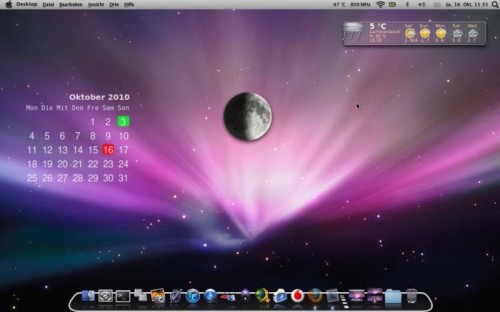
Ele usa OpenGL para renderizar gráficos, com a aceleração de hardware completo. É totalmente configurável e personalizável, pode ser usado como uma barra de tarefas também.
Você pode facilmente adicionar applets, como um desklet. Recomendo instalar o pacote de Plug-Ins (cairo-dock-plug-ins) para ter acesso a mais opções.
Para instalar o Cairo Dock
Abra um terminal e vamos lá
sudo add-apt-repository ppa:cairo-dock-team/ppa
sudo apt-get update
sudo apt-get install cairo-dock
Depois acesse Aplicações > Acessórios > GLX-Dock (Cairo-Dock withOpenGPL).
Ótima opção para dar um cara novo no seu desktop.
Veja mais telas em http://www.glx-dock.org/
Até pessoa …
Com instalar o VLC 1.1.7 no Ubuntu via PPA
Sabe aquele video que você não sabe qual codec instalar para pode assistir, então boa noticia, o VLC sabe qual codec usar. Talvez o meu completo visualizador de videos.
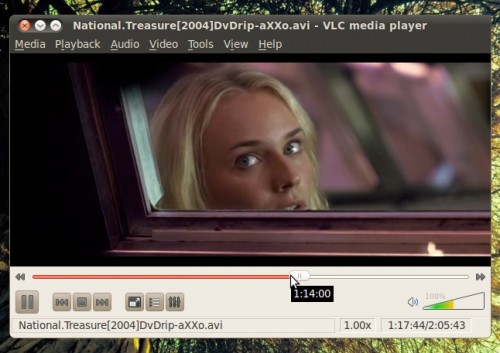
VLC media player é um player, streamer, que roda em Unix, Windows, Mac OS X, BeOS, QNX, e PocketPC. Pode ser usado para ler aquivos, network streams, capture device, desktops, ou DVD, SVCD, VCD, e CD de audio (coisa pouco usado nos dias de hoje). Tem muidos codecs (MPEG 1/2/4, H264, VC-1, DivX, WMV, Vorbis, AC3, AAC, etc.).
Vamos instalar o VLC no ubuntu
sudo add-apt-repository ppa:n-muench/vlc
sudo apt-get update
sudo apt-get install vlc mozilla-plugin-vlc
Pronto, seu problema para assistir videos com codecs estranhos acabou.
Até a próxima.
Aprenda a instalar o VirtualBox 4.0.4 no ubuntu 10.10/10.04/9.10
A Oracle lançou VirtualBox 4.0.4, uma versão de manutenção do VirtualBox 4.0 para melhorar a estabilidade e tem algumas correções.

VirtualBox é bom para virtualização de computadores AMD64/Intel64, eu uso ele no ubuntu no windows e no Mac OS X, roda em tudo.
Tem um alto desempenho para ambientes corporativos, é também a única solução profissional que está disponível gratuitamente como software de código aberto, lembrando que o VMWare é comercial.
Instalando o virtualbox 4.0.4 no Ubuntu 10.10/10.04/9.10
Edite o arquivo /etc/apt/sources.list file
gksudo gedit /etc/apt/sources.list
Adicione a linha
Para ubuntu 10.10
deb http://download.virtualbox.org/virtualbox/debian maverick contrib
Para ubuntu 10.04
deb http://download.virtualbox.org/virtualbox/debian lucid contrib
Para ubuntu 9.10
deb http://download.virtualbox.org/virtualbox/debian karmic contrib
Salve tudo e execute
wget -q http://download.virtualbox.org/virtualbox/debian/oracle_vbox.asc -O- | sudo apt-key add -
Update source list
sudo apt-get update
sudo apt-get install virtualbox-4.0
Pronto, agora inicie no mundo virtual dos computadores.
Até a próxima !
Como deixar o Ubuntu com a cara Windows 7
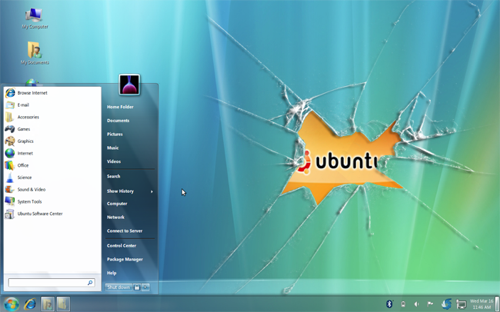
Ubuntu tem um tema muito bom, eu gosto muito, mas também seu sou suspeito, uso o Ubuntu a muito tempo. Mas você pode amar a elegância Windows Aero 7, a transparência o menu Iniciar.
Hoje vamos mostrar como transformar o Ubuntu, e deixar ele com a cara do Windows 7.
É claro que não vai ser exatamente o Windows 7, à primeira vista um monte de gente acha que é o Windows 7.
Instalando o Tema Win7
Abra uma janela de terminal e digite o seguinte:
cd ~/
sudo wget http://web.lib.sun.ac.za/ubuntu/files/help/theme/gnome/win7-setup.sh
sudo chmod 0755 ~/win7-setup.sh
~/win7-setup.sh
Isto irá baixar um arquivo de script, que será utilizado mais tarde para fazer o download do tema Win7. Uma vez terminado, uma janela irá dizer-lhe que a instalação vai começar agora, então apenas pressione OK.
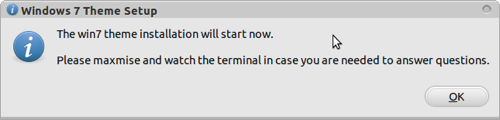
Outra janela se abrirá perguntando se você quer continuar, responda sim para essa janela também. Agora, o terminal comece a baixar e instalar o tema. Pode demorar algum tempo dependendo da velocidade da Internet. Depois disso, uma janela irá aparecer:
Pressione OK e, em seguida, de volta ao terminal e digite:
setup-win7-theme
Este comando vai configurar um tema Win7 em seu computador, irá começar a transformar o estilo de janelas imediatamente. Aguarde alguns segundos e você verá uma janela pedindo para você sair do sistema, então finalize a sessão e volte.
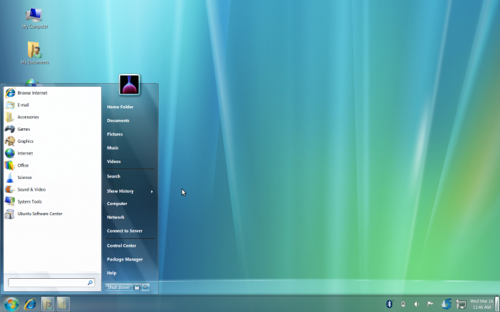
Agora seu Ubuntu parece como o Windows 7, eu disse parece. Parabéns! Agora você tem o WinBuntu!
Você pode até mesmo usar o botão direito do mouse no botão Iniciar e escolher “Propriedades” para personalizar o menu iniciar.
Se você quiser, pode instalar os temas Internet Explorer no Firefox. Você também pode usar papel de parede do Windows 7 para melhorar a sensação.
Segue os links:
https://addons.mozilla.org/en-US/firefox/addon/vista-aero/
http://www.wincustomize.com/explore/wallpapers/40179/
Pronto, agora você pode enganar o usuário.
Primeiro comando para executar após a instalação do Ubuntu
Quando um usuário iniciante no Ubuntu, acaba de instalar o sistema operacional em seu computador, logo percebe, Ubuntu é uma grande sistema. É rápido, seguro e fácil de usar, quando comparado à maioria dos outros sistemas operacionais.
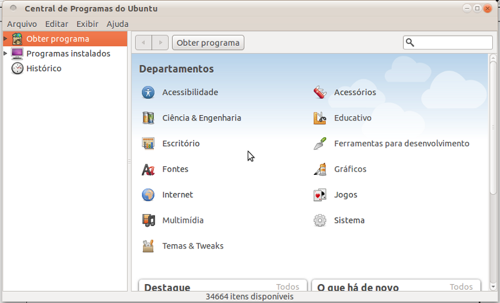
O Ubuntu tem muitos pacotes adicionais, que não estão no CD de instalação padrão, alguns não podem nem estar por questões de licença.
Agora vamos combinar, qual o usuário que não vai precisar escutar um MP3, Acessar um site em Java, ver um video no youtube e abrir um DVD de filme ?
Então, vamos resolver isso:
Para começar, pressione Ctrl – Alt – T no teclado para abrir o Terminal.
Quando o Terminal abrir, digite o comando abaixo e pressione Enter para instalar.
sudo apt-get install ubuntu-restricted-extras
Lembrando, se voce não sabe usar o comando apt-get, poderá aprender no Curso Linux Ubuntu.
Com este comando serão instados os seguintes Programas:
- MP3, com suporte a reprodução de DVD
- Fontes da Microsoft
- Java Runtime
- Flash Player
- Vários codecs necessários para reproduzir MP3 e DVD.
O Ubuntu tem vários atalhos para fazer instalações sob demanda, vamos falar mais sobre isso.
Até logo pessoal !
Como instalar o novo Gnome 3 no Ubuntu 11.04 Natty
Aprenda como instalar o Gnome 3 no Ubuntu 11.04, e conheça o futuro dos desktops para Linux. O novo Gnome da Show, é rápido e vai impressionar você, da mesma forma que eu fique impressionado ao instalar ele.
O GNOME 3 começou do zero e criou um ambiente de trabalho completamente novo, moderno, desenhado para usuários de hoje.
Gnome 3 e novos recursos
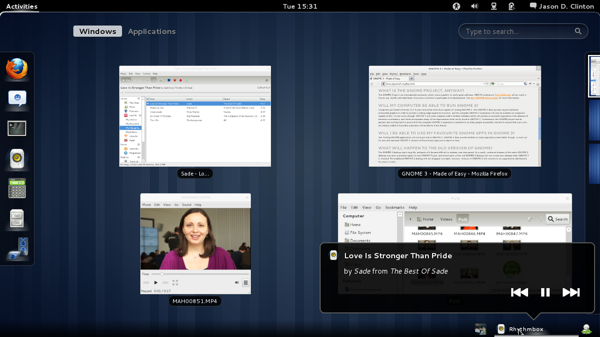
Simplesmente lindo
O novo desktop GNOME tem elegância a um novo nível. O GNOME está mais bonito do que sempre, com um novo tema visual, refinado e com muitas animações cuidadosamente elaboradas.
Um novo visual no Desktop
O visual, proporciona uma maneira fácil de acessar todas as suas janelas e aplicativos. É também uma ótima maneira de manter o controle de todas as suas atividades.
“Nós fornecemos várias e rápidas formas de acessar suas atividades.”
Mensagens em qualquer lugar
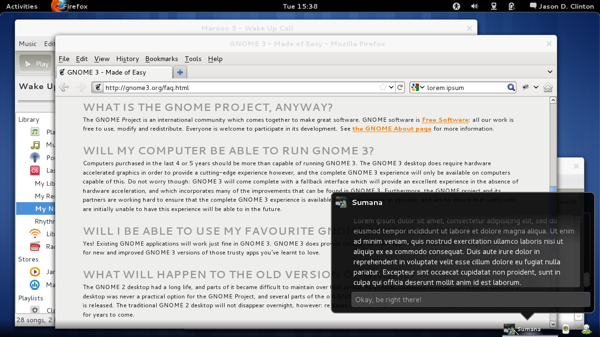
A comunicação é uma parte importante do ambiente de trabalho moderno, é um incômodo quando você tem que mudar de janela para responder a uma mensagem. É por isso que o GNOME 3 lhe permitirá continuar suas conversas sem mudar o foco. A possibilidade de responder direto suas notificações, faz com que as mensagens instantâneas sejam mais rápidas.
Livre de qualquer distração
GNOME 3 é projetado para reduzir a distração e interrupção.
“Nosso sistema de notificações de novas mensagens é sutil e vai ajuda-los, e o painel do GNOME 3 foi desenvolvido de modo que seja parte do fundo, não o primeiro plano. Estas mudanças permitem que você se concentre nas tarefas criativas.”
Tudo ao seu alcance
Com o novo desktop GNOME, tudo pode ser facilmente acedido a partir do teclado. Pressione a tecla de atividades e pesquisa: é tão simples como isso.
“Você vai adorar esses recursos, se você for um usuário que gosta que as coisas aconteçam rápido.”
O sistema de configuração
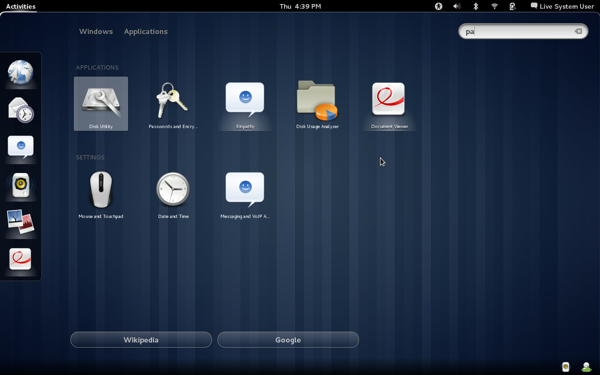
“Nosso sistema de configurações foi completamente redesenhado no GNOME 3, tornando-os mais fáceis de usar do que nunca.”
GNOME 3 também oferece uma nova maneira de ver as suas definições, e as nossas categorias de configurações foram reorganizadas, tornando-se simples e rápido para encontrar.
E muito, muito mais
GNOME 3 está cheio de novos recursos. Aqui estão algumas das outras coisas que você pode encontrar no GNOME 3:
- Side-by-side de janela, para usar várias janelas de forma simples e fácil
- Um gerenciador de arquivos redesenhado
- Fácil de organizar suas janelas
- Grandes mudanças sob o capô para lhe proporcionar uma experiência mais rápida e suave
- Uma experiência grátis, qualquer tipo de computador que você usar: GNOME 3 vai rodar bem no netbooks, como em máquinas de maior porte
Agora instale o Gnome 3 no seu Ubuntu 11.04
Abra o terminal e execute os seguintes comandos
sudo add-apt-repository ppa:gnome3-team/gnome3
sudo apt-get update
sudo apt-get dist-upgrade
sudo apt-get install gnome-shell
Após concluir a instalação reinicie a sua sessão.
Como testar Online o Ubuntu 11.04 – Antes de baixar
Experimentar antes de comprar, é uma oferta tentadora, mas quando alguma a coisa já é livre, essa frase é pouco estranha.
Mas é isso mesmo, agora você pode testar o ubuntu online
Para o Ubuntu 11.04 a Canonical vai oferecer um “ambiente de teste” antes que você tenha que fazer o download, é um “test drive” do Ubuntu na nuvem.
É simples, você pode gastar 15 minutos testando todo o desktop do Ubuntu.
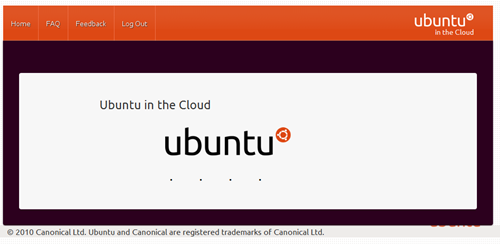
A nuvem estará disponível por 24 horas, a partir do meio-dia, de 26 de abril.
Tudo que você precisam é uma conta na canonical, java instalado.
Boa sorte, eu testei ficou um pouco lento …
PARA FAZER O TESTE DO UBUNTU 11.04, ACESSE O LINK ABAIXO:
try-ubuntu-beta.ec42.net
Como Instalar o JAVA (JRE) no Ubuntu 11.04 (Natty) usando PPA
Aprenda como instalar o JAVA (JRE) no seu novo Ubuntu 11.04, utilizando o apt-get.

Instale o JRE no Ubuntu 11.04 (Natty) usando PPA
Abra o terminal e execute os seguintes comandos
sudo apt-get install sun-java6-jre sun-java6-plugin sun-java6-fonts
Para instalar o JAVA SDK:
sudo apt-get install sun-java6-jdk
Depois que ele baixar os pacotes e começa a instalação, você terá aceitar a licença do Java.
Testando o ambiente Java
Você vai precisar confirmar que o sistema está configurado corretamente com o JRE da Sun.
Executando o seguinte comando em um terminal.
sudo java --version
O Ubuntu 11.04 foi lançado – Aprenda como instalar no seu computador
Muito esperado, o novo Ubuntu 11.04 foi lançado hoje, dia 28/04. Instalar o ubuntu não é difícil, mas se você ainda não esta convencido que o ubuntu é um sistema simples de instalar e de utilizar, olhe atentamente as telas abaixo.
O ubuntu 11.04 é muito simples e rápido.
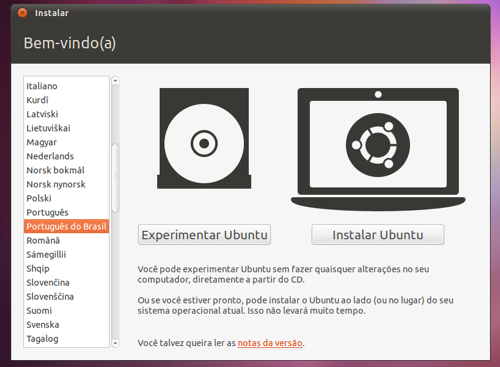
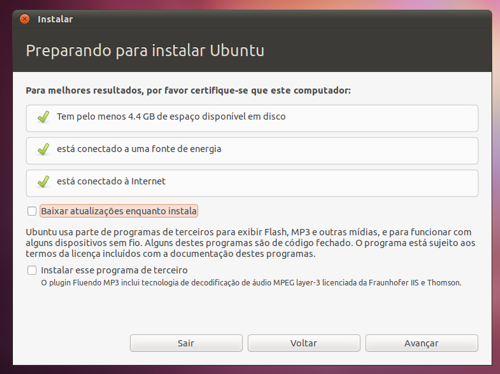
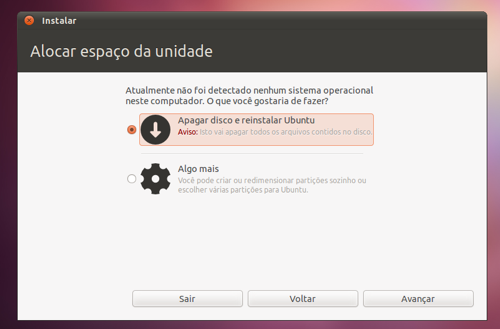
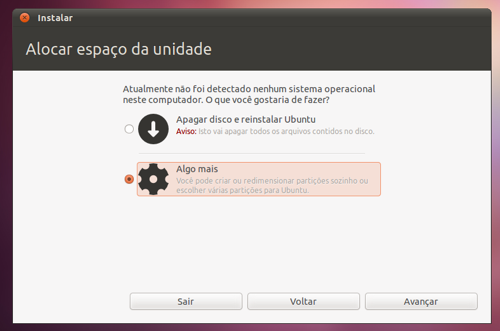
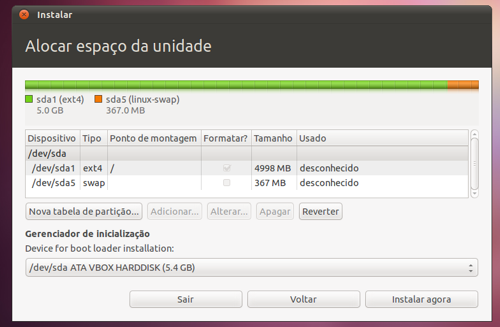
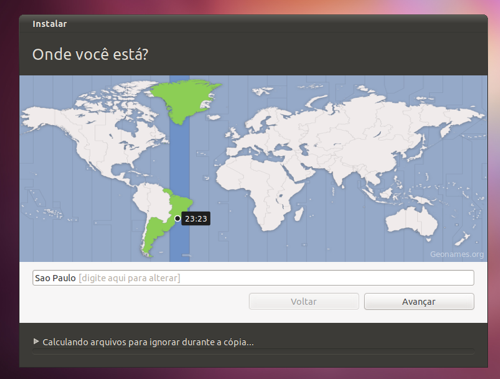
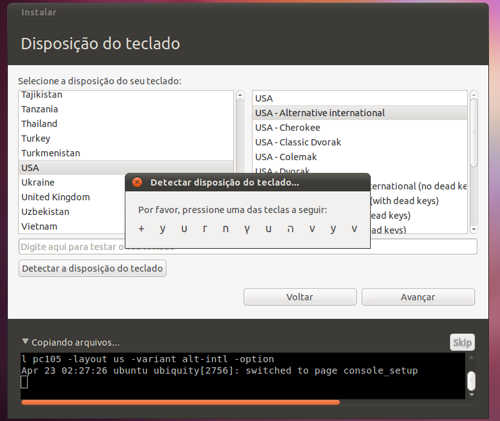
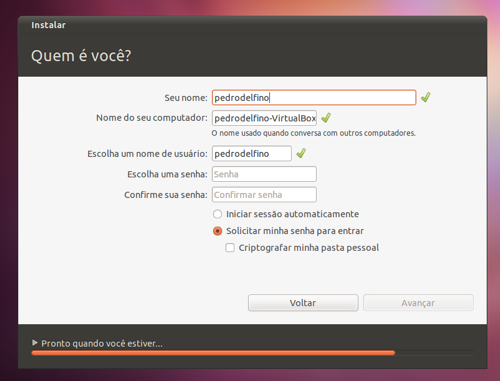
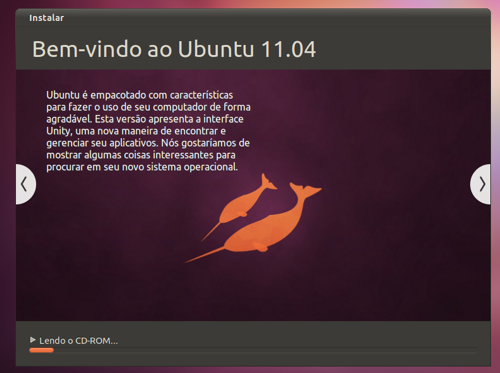
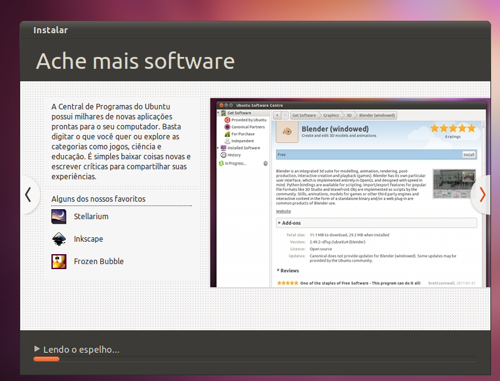

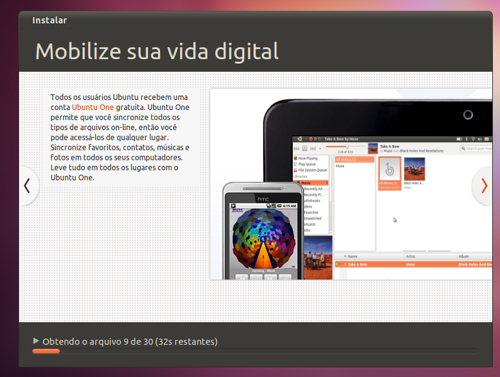
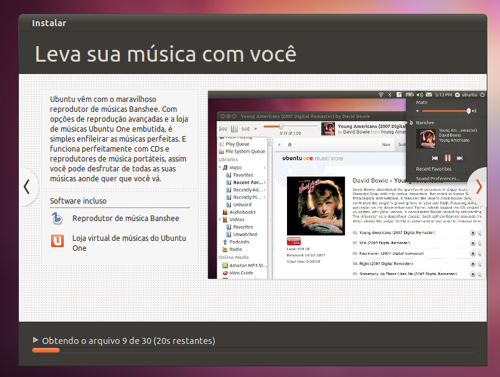

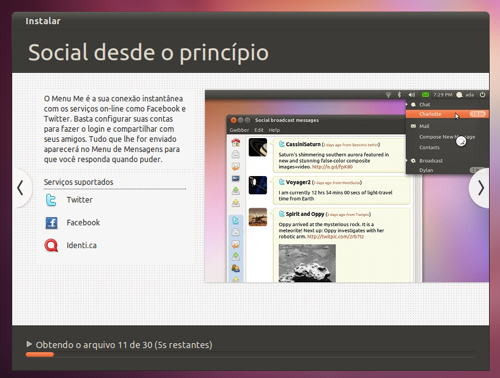
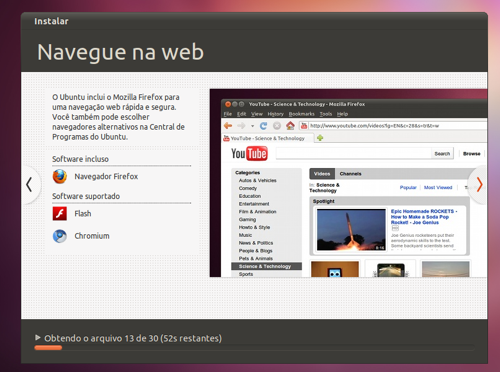
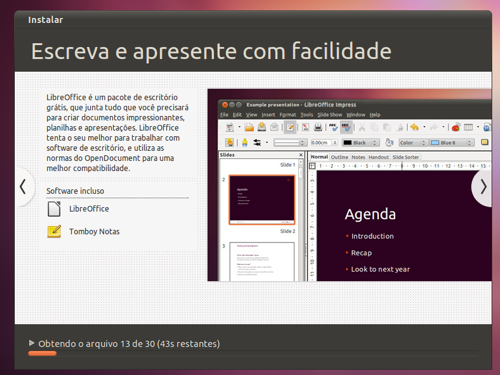
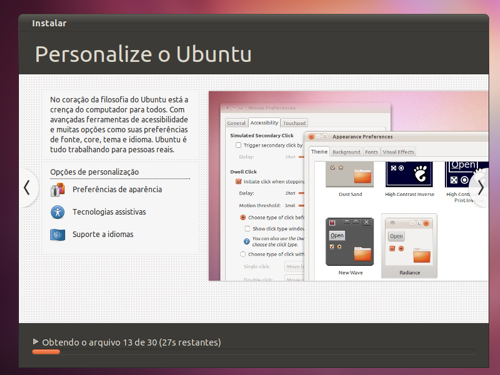
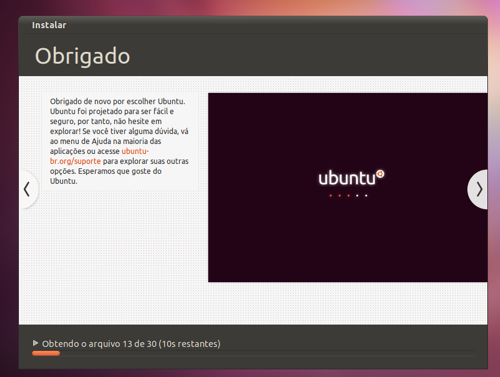
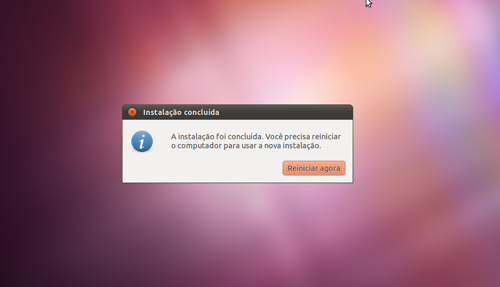
Pronto …
ENTÃO, FICOU COM VONTADE DE USAR O UBUNTU 11.04 ?
Corra para www.ubuntu.com
Como atualizar o Ubuntu 10.10 para o 11.04 (Natty)
Como fazer para atualizar o seu ubuntu 10.10 para o ultima versão, o ubuntu 11.04 Natty.Essa coisa de “Formatar”, é para usuário do Windows, quem utiliza Ubuntu tem ferramentas mais modernas, para manter o sistema na ultima versão.
Veja outros artigos sobre o novo ubuntu 11.04
O Ubuntu 11.04 foi lançado – Aprenda como instalar no seu computador
Como Instalar o JAVA (JRE) no Ubuntu 11.04 (Natty) usando PPA
Como testar Online o Ubuntu 11.04 – Antes de baixar
Como instalar o novo Gnome 3 no Ubuntu 11.04 Natty
Primeira opção, para quem já queimou o novo CD
A partir a versão 11.04 do ubuntu, quando você iniciar o livecd será mostrado a opção de atualizar para 11.04. Ele automaticamente vai detectar aplicativos instalados e instalar a versão atualizada do seu apps também.
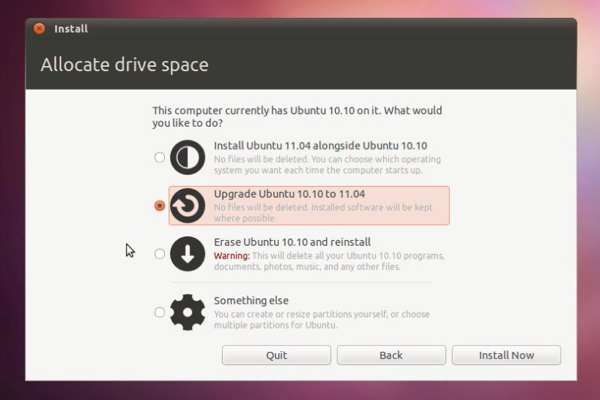
Segunda opção, para quem não esta afim de queimar um CD
Você pode atualizar facilmente internet com o seguinte procedimento.
Abra o menu Sistema -> Gerenciador de Atualizações
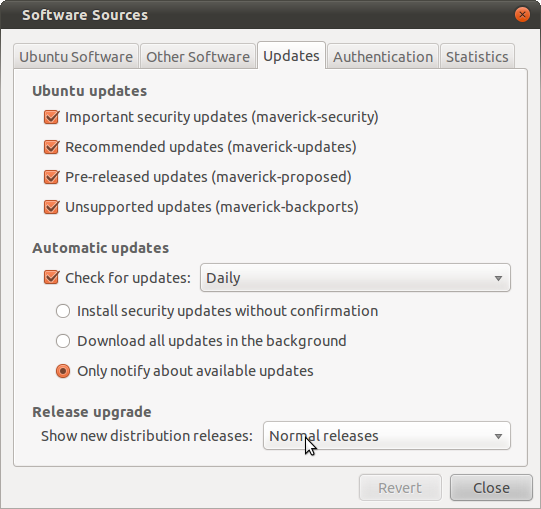
Clique em configurações, e verifique se a opção “Atualização de lançamento” está marcada como “Lançamento nomal”
Se estiver marcado, tudo certo, clique no botão atualizar.
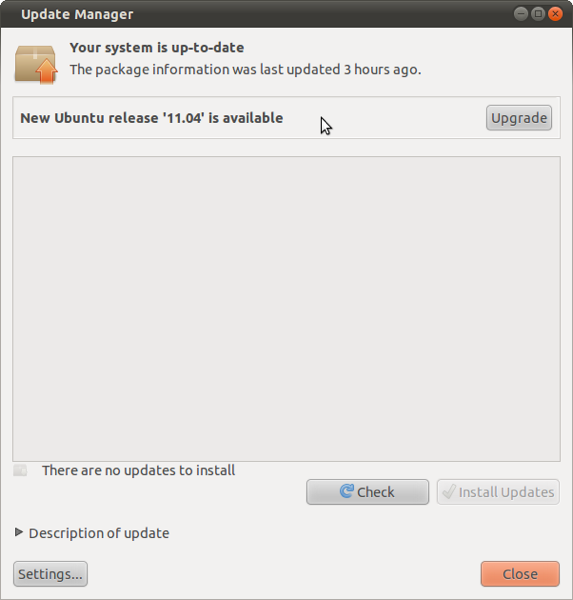
Terceira opção, para quem prefere o modo texto e não esta afim de queimar um CD
sudo do-release-upgrade
Espero que você tenha uma boa internet.
Pronto, agora pode usar o novo ubuntu 11.04 …
Ubuntu 11.04 com Unity – Um grande passo para o Desktop Linux
A nova versão do Ubuntu mostrou uma interface totalmente nova, o Unity. Também inclui uma forma fácil de fazer atualizações, para os milhares de programas livres que Ubuntu oferece.
A Canonical, a empresa por trás do Ubuntu, decidiu desenvolver o escudo do Unity para substituir o Gnome 3. Algumas usuários distribuições de Linux mas antigas podem ficar assustados, O Unity parece uma interface mais acessível e eficiente.
Ficando muito próximo de um Mac por exemplo, eu utilizo Mac e Ubuntu diariamente.
Veja outros artigos sobre o novo ubuntu 11.04
Como atualizar o Ubuntu 10.10 para o 11.04 (Natty)
O Ubuntu 11.04 foi lançado – Aprenda como instalar no seu computador
Como Instalar o JAVA (JRE) no Ubuntu 11.04 (Natty) usando PPA
Como testar Online o Ubuntu 11.04 – Antes de baixar
Como instalar o novo Gnome 3 no Ubuntu 11.04 Natty
Unity
É assim que o Unity vai transformar o seu desktop: Uma coisa que eu não gosto, é essa cor escura, mas pode ser trocada facilmente.
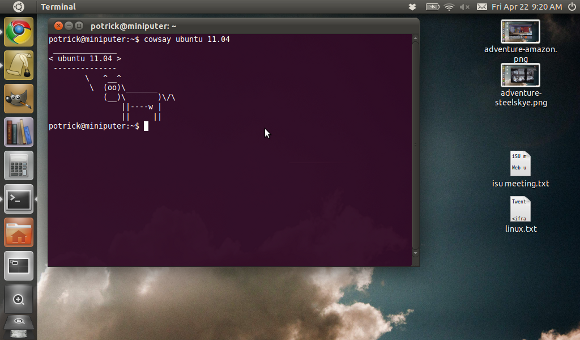
Você notará que o dock, muito parecido com o Mac OS X, mas na vertical. Eu acho que este é o melhor dock para Linux que eu já vi. Embora não seja tão atraente quanto poderia ser, é muito funcional. É o fim da barra de painel na parte de baixo da tela.
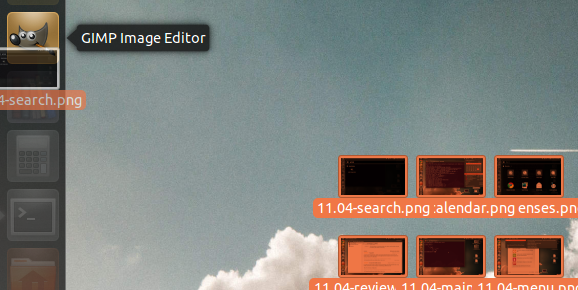
É claro que você está se perguntando: como faço para acessar todos os programas, que não estão no meu dock? Fácil. Basta clicar no logotipo do Ubuntu no canto superior esquerdo ou pressione a tecla Super (a tecla “Windows” em alguns teclados). Você verá o painel principal:
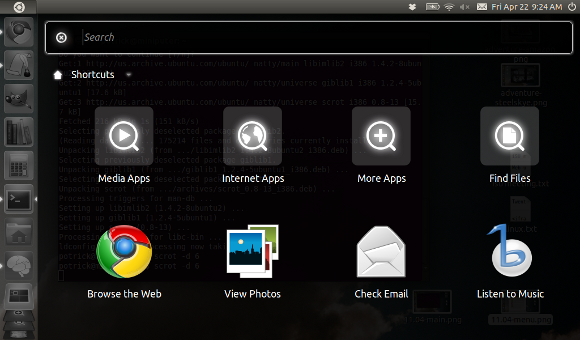
Aqui você pode explorar o aplicativo “clicando”, ou por pesquisa. Pesquisar é o caminho mais rápido para encontrar o que você está procurando, e costumava ser a principal coisa que eu sentia falta no Ubuntu comparando com o Windows 7 ou OS X. Não é mais assim: Eu acho que os programas que eu preciso rapidamente:
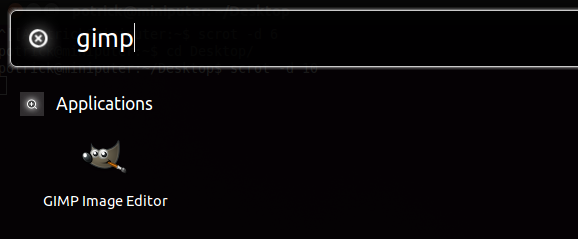
Isso também funciona para encontrar documentos, o que é realmente muito bom, normalmente eu nunca lembro onde salvei um arquivo. ( se você não for assim, que jogue a primeira pedra, cuidado com o seu monitor! )
Para economizar espaço vertical, o menu tradicional de programas é integrado ao painel superior. Ele fica escondido, até que se move o mouse sobre o painel.
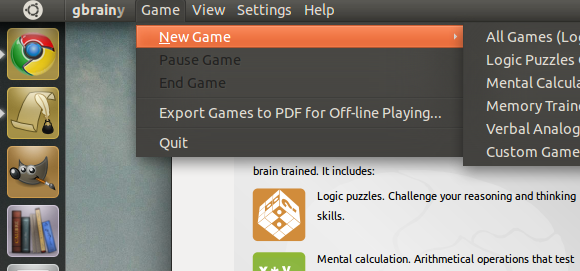
O resultado: todo programa parece mais arrumado. Eu realmente gosto disso, lembra muito o Mac OS X
O Unity tem muitas teclas de atalhos, vamos falar disto em outro post.
E VOCÊ: O QUE ACHOU DO NOVO UBUNTU 11.04, COM SUA NOVA INTERFACE UNITY ?
Como instalar o Xubuntu / Kubuntu no Ubuntu – Tudo junto e misturado
Ubuntu, Kubuntu e Xubuntu, sim o Ubuntu não esta sozinho. Aprenda como ter os 3 ambientes em um mesmo computador, é bem interessante pois você pode experimentar os 3 ambiente e escolher o melhor.
Se minha opinião contar para você: Eu sempre preferi o Ubuntu, pois é desenvolvido por uma equipe bem maior, e porque tinha o gnome, como o gnome não é mais o padrão do Ubuntu, tudo bem !!! eu gostei muito do Unity.
Então vamos lá, imagine que você esteja em um servidor rodando Ubuntu, onde foi instalado a versão server, agora você precisa rodar um ambiente gráfico.
Veja outros artigos sobre ubuntu
Como Instalar o JAVA (JRE) no Ubuntu usando PPA
Para instalar o ambiente gráfico do Ubuntu
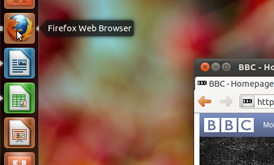
Então execute este comando:
sudo apt-get update
sudo apt-get install ubuntu-desktop
Pronto, com este comando acabamos de instalar o ambiente gráfico do Ubuntu, rodando o Unity
Para instalar o ambiente gráfico do Kubuntu
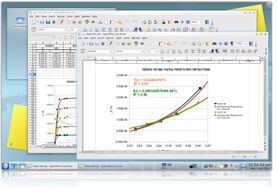
sudo apt-get update
sudo apt-get install kubuntu-desktop
Para instalar o ambiente gráfico do Xubuntu
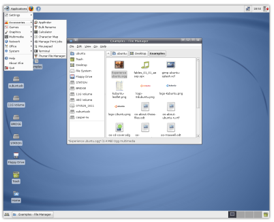
sudo apt-get update
sudo apt-get install xubuntu-desktop
Pronto, agora temos 3 ambiente na mesma instalação do Ubuntu, escolha o seu … Eu já dei a minha opinião.
E VOCÊ, QUAL PREFERE ?
Como mudar o tamanho da barra do Unity no Ubuntu 11.04 (Natty)
Este tutorial irá explicar como a mudança o tamanho da barra do Unity no Ubuntu 11.04, que agora é o padrão do novo ubuntu, mas é um pouco grande ou pequena para você, se você quiser mudar isso, use o procedimento a seguir.
Veja outros artigos sobre o novo ubuntu 11.04
Como instalar o Xubuntu / Kubuntu no Ubuntu 11.04 – Tudo junto e misturado
Ubuntu 11.04 com Unity – Um grande passo para o Desktop Linux
Como atualizar o Ubuntu 10.10 para o 11.04 (Natty)
O Ubuntu 11.04 foi lançado – Aprenda como instalar no seu computador
Como Instalar o JAVA (JRE) no Ubuntu 11.04 (Natty) usando PPA
Como testar Online o Ubuntu 11.04 – Antes de baixar
Como instalar o novo Gnome 3 no Ubuntu 11.04 Natty
Primeiro você precisa instalar o compizconfig-settings-manager usando o seguinte comando:, lembrando pode você pode aprender como usar o apt-get no curso linux ubuntu, é grátis.
sudo apt-get install compizconfig-settings-manager
Mudando o tamanho da barra a seguinte forma

Você precisa abrir compizconfigsettingsmanager-clicando, no seu Apps, pesquise por compiz.
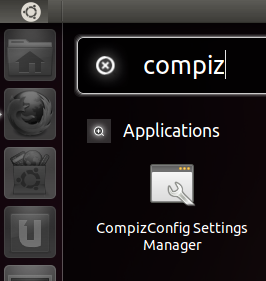
Depois que ele for aberto, você deverá ver uma tela semelhante , clique em “Ubuntu Unity Plugin”

Uma vez que se abre clique na guia “Experimental”, aqui você poderá mudar o tamanho dos ícone da barra.
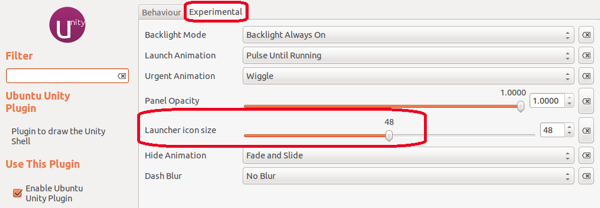
Depois de mudar o tamanho, que você deve ver a seguinte tela:

Pronto, dica rápida.
UnityFox – Plugin para Firefox que coloca o progresso do download na barra do Unity do Ubuntu 11.04
Para quem utiliza o Firefox como navegador padrão do Ubuntu 11.04, um bom plugin para utilizar junto com o Unity do novo ubuntu, é o UnityFox, ele coloca na barra o processo dos seus downloads
O que podemos esperar o UnityFox?
UnityFox – um plugin para o Firefox 4, que adiciona uma barra de progresso do download no ícone do Firefox na do unity.
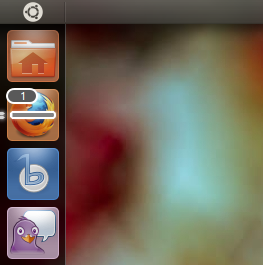
Tudo que você precisa fazer é baixar o arquivo Xpi, em seguida arraste e solte-o no Firefox para instalá-lo.
Você precisará reiniciar o Firefox
Mudanças importantes no próximo Ubuntu 11.10 Ocelot Oneiric
É hora de mais um ciclo até o lançamento do Ubuntu 11.10. O Ubuntu 11.10 com o codinome Oneiric Ocelot não vai ser bombardeado com mudanças radicais, comparando com o ubuntu 11.04. Mas em termos de importância, o Oneiric Ocelot poderia ser uma versão ainda maior. Vamos dar uma olhada rápida nas mudanças para as próximas versão do Ubuntu 11.10 Oneiric Ocelot.

Ubuntu 11.10 Ocelot Oneiric – Novidade ?
Muitos usuários do Ubuntu não estão felizes, com as últimas mudanças do Ubuntu 11.04 Natty Narwhal, principalmente por causa da interface Unity. Canonical tentará atenuar as arestas deste problema de usabilidade da interfac., Aqui estão algumas das importantes decisões sobre o Ubuntu 11.10 Oneiric Ocelot tomadas durante o Ubuntu Developer Summit 2011.
A meta é de ter 200 milhões de usuários no Ubuntu em 4 anos!
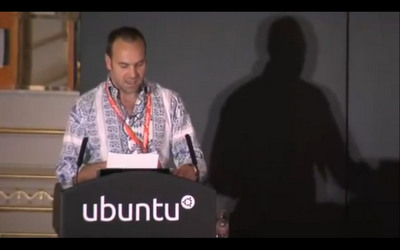
Provavelmente pela primeira vez desde que foi criado o Ubuntu, Mark Shuttleworth, definiu uma meta ambiciosa para atingir, 200 milhões de usuários em 4 anos, o que é bastante, na minha humilde visão, principalmente com o Android no caminho. De qualquer forma, isso não pode ser caracterizado como uma “decisão”.
LightDM vai substituir o GDM, como Login Manager no Ubuntu
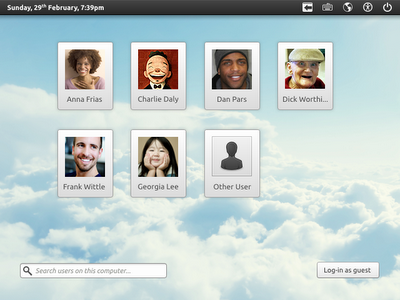
LightDM é um gerenciador leve que vai substituir o GDM, como padrão no Ubuntu 11.10 Oneiric Ocelot. Você se lembrar daquelas impressionantes tela de logon do GDM, aqui mesmo no e-tinet net já indiquei alguns temas para GDM. Não tem mais o que fazer, a idéia é tirar o gnome, e ter um desktop leve, para rodar bem em netbook e rodar muito rápido em Pcs.
Melhorar a integração com o Unity
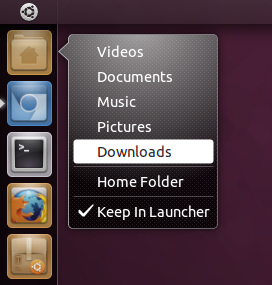
O novo dock é um dos destaques mais marcantes da interface do Unity. Mas a capacidade do dock não tem sido totalmente utilizada. A integração com outros aplicativos será o foco, como já acontece com o Mac OS X.
Retirar o Gnome Classic Desktop padrão do Live CD, e colocar o Unity 2D
O padrão CD do Ubuntu não será mais o desktop GNOME clássico, e em vez disso o Unity 2D passará a ser a o padrão. Isso não é novidade, uma vez que foi decidido a bastante tempo, o 11.04 é o ultimo ubuntu com gnome
Melhorar o Software Center
Faz tempo que o Ubuntu Software Center (USC), foi apenas outra aplicação padrão no Ubuntu, que ninguém usou. USC tem a máxima atenção durante os últimos dois ciclos de lançamento do Ubuntu.
Mas a Canonical ainda tem mudanças. Aqui estão algumas das melhorias propostas para o Ubuntu Software Center no Ubuntu 11.10 o Oneiric Ocelot.
Ubuntu Software Center não tem um bom desempenho na inicialização, o aumento de desempenho é o ideal.
Aumentar os ícones de aplicativos, para dar um toque mais amigável do GUI.
A integração aprimorada com o dock do Unity, mais uma vez copiar o Mac OS X, isso é sempre bom na minha opinião.
Disponibilizar mais software e assim por diante.
Melhoria do comportamento offline, atualmente USC proibi qualquer instalação / desinstalação se não há conexão de rede disponível. melhor seria adicionar uma fila e oferecer a ação quando uma conexão com a Internet for estabelecida.
Mozilla Thunderbird pode se tornar o programa de email padrão.
Outra aplicação altamente recomendada para estar no padrão do Ubuntu, o Mozilla Thunderbird. Não há confirmações ainda. A questão-chave é o tamanho do CD. Tudo tem que se encaixar em um espaço limitado de 700MB. Fique atento para futuras atualizações sobre este assunto. Eu já utilizo o Thunderbird como padrão a bastante tempo.
Transformar o Windows 7 no Ubuntu 11.04 Narwhal Natty
Há uma série de vantagens e desvantagens que cada sistema operacional. Uma delas é ter mais compatibilidade com os softwares atuais. OK, talvez o Linux nem sempre tem tanto softwares comerciais, com 100 % de compatibilidade.
Vamos dizer que você é um usuário do Windows, porque todos os seus programas de trabalho rodam nele, mas você gosta da cara da nova versão do Ubuntu, 11.04 “Natty Narwhal”. O que você pode fazer para resolver isso ?
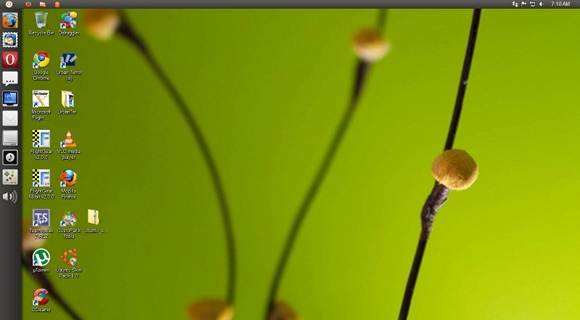
A solução para o problema
Use o Ubuntu Skin Pack no Windows 7. Este programa irá tornar seu desktop idêntico ao Ubuntu 11.04. Embora não seja perfeito, ele faz um grande trabalho de recriação da experiência e do tema. A melhor maneira para usar é instalar o pacote! Por favor, isso só funciona no Windows 7.
Lembrando também, que e já postei aqui sobre Como deixar o Ubuntu com a cara Windows 7
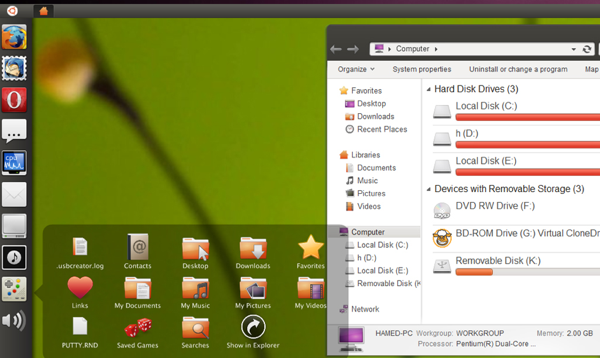
Instalação
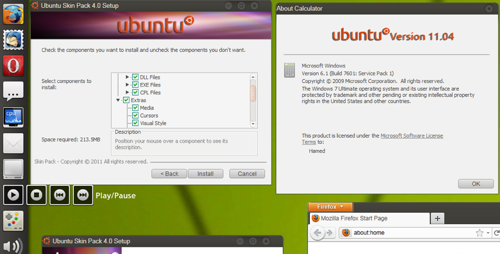
Primeiro, você deve baixar o arquivo de para um lugar onde você pode encontrá-lo facilmente. Quando o download for concluído, dê um duplo clique no arquivo para iniciá-lo. A instalação em si é fácil e realmente não tem nenhum item escondido com ele, basta avançar.
Características
Caso você use uma senha em sua conta, ou ter várias contas na sua máquina, você pode perceber algumas mudanças. O fundo, “Windows 7” é agora substituída por “Ubuntu 11.04”. O fundo também deveria ter mudado, mas na minha instalação não aconteceu. Não tenho certeza o que deu errado.
Assim que você olhar ao seu desktop, você verá que ele é muito parecido com o desktop do Ubuntu. O ícone do Ubuntu está no canto superior esquerdo, que agora é seu novo lugar para iniciar o menu.
Conclusão
Em geral, o Ubuntu Skin Pack é uma ótima maneira de começar com o Ubuntu, se você for obrigado a usar o Windows, no trabalho por exemplo.
O que você acha sobre a idéia do Ubuntu Skin Pack? Se você é um amante do Ubuntu e usuário do Windows, você vai instalar em sua máquina?
Deixe comentários abaixo!
Conheça uma alternativa leve para a interface Unity do Ubuntu 11.04
Muitos usuários de longo prazo do Ubuntu, tem criticado bastante a nova interface Unity. No Ubuntu 11.10 Oneiric Ocelot não terá nem a opção do classico gnome. Nesse meio tempo, se você não for capaz de se adaptar com o renovado Unity, há um monte de distros baseadas no Ubuntu que funcionam com outras interfaces, com o KDE, o XFCE, LXDE. Veja o artigo Como instalar o Xubuntu / Kubuntu no Ubuntu 11.04 – Tudo junto e misturado .

Ubuntu 11.04 com interface Unity existe alternativa
Com Linux é tudo questão de escolha. Se você não gosta do Ubuntu 11.04 com a interface Unity, basta baixar e instalar uma distro alternativa de sua preferência.
Mas, se você gostou do Unity, mas não ter hardware para rodar todos os efeitos gráficos, use o Unity 2D.
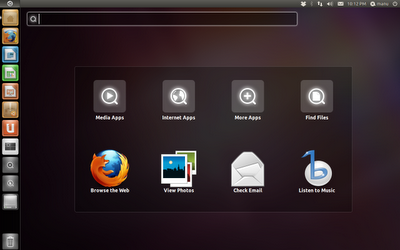
O objetivo Unity 2D é fornecer um ambiente desktop que funcione bem com um hardware que não suporte OpenGL. Simplificando, a Unity 2D é uma interface mais leve que pode ser executado sem problemas em hardwares não acelerado (3D). Unity 2D não é um padrão no Ubuntu 11.04 Natty Narwhal, mas a partir do Ubuntu 11.10 Oneiric Ocelot ele irá substituir o GNOME clássico.
Para instalar no Ubuntu o Unity 2D no 11.04 Natty Narwhal, copie e cole os seguintes comandos no terminal.
sudo apt-get instal unity-2d
Então, se você tem aquele computador velho, sem possibilidades de rodar OpenGL, pode instalar sim a nova interface unity do Ubuntu 11.04, lembrando a interface é igual, mas com menos recursos.
3 Recursos do OS X Mavericks que já existem no Linux
Isso é normal, quando um novo sistema operacional é lançado sempre aparecem novos recursos que já existe em algum lugar. E claro recursos do Linux também são copiados.
A Apple fez o lançamento do OS X Mavericks e claro os usuários do Linux já estão achando recursos e mais recursos do novo OS X que a tempos já existem no Linux.
Por que isso é importante? Na minha opinião para nada, é normal: “Nada se cria tudo se copia”, todos nós já sabemos disso e com o Linux não seria diferente.
Mas isso prova que: Sim tem gente olhando para o Linux no Desktop a bastante tempo.
Essa atualização do OS X Mavericks parece que estará trazendo alguns novos recursos simples para o desktop – incluindo iBooks e aplicativos de Mapas, um recurso de “App Nap”, que melhora o desempenho, e suporte melhorado a multi-monitor.
Mas nem tudo é novo. Abaixo estão três recursos que podem ser interessante para os usuários do OS X, mas são antigos para aqueles que que usam Linux …
Guias no gerenciador de arquivos
Eu sei pode parecer brincadeira, mas esse recurso ainda não existia no Mac OS X, existia sim alguns programas que você instala para melhorar o gerenciador de arquivos do MAC.
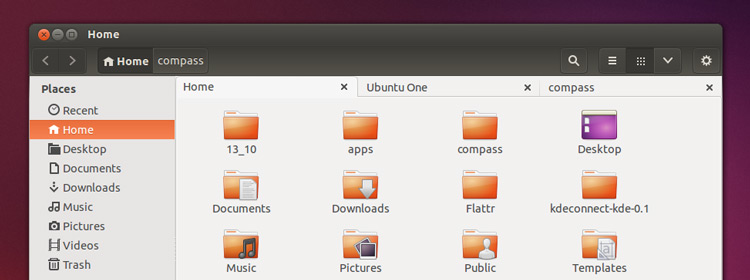
No OS X Mavericks o gerenciador de arquivos é o Finder, e um dos recursos que os fãs da Apple já pedem a muitos e muitos anos são os guias.
Para um sistema operacional que muitas vezes se descreve como “o mais avançado do mundo”, a única forma de gerenciar várias pastas ao mesmo tempo é abrindo várias janelas.
No Nautilus, o gerenciador de arquivos padrão no Ubuntu, tem navegação por abas desde 2008. E, assim como foi implementado no OS X Mavericks, cada guia é capaz de ter sua configuração de forma independente.
Notificações
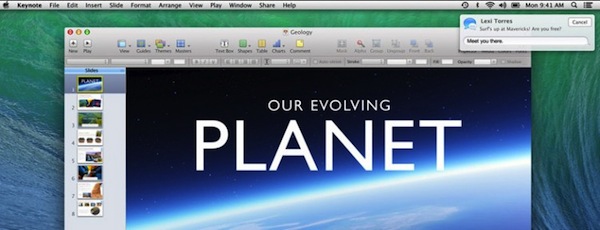
O Ubuntu adicionou notificações no computador alguns anos antes do Mac OS X (foi adicionado no lançamento de 2012 do Mountain Lion) é claro que temos que dizer que as notificações do OS X é algo muito mais refinado que no Ubuntu, mas lembrando que aqui estamos fazendo uma comparação de recursos.
Para o Mavericks a Apple adicionou ainda mais funcionalidades. Os alertas agora tem “ações”.
Por exemplo:
- Os usuários podem responder a uma mensagem instantânea
- Aceitar ou rejeitar uma chamada do FaceTime
- Excluir um e-mail
Tudo a partir da própria tela de notificação
Atualização automática de Apps
Tudo agora são apps, é uma porta aberta para Malware mas tudo bem, é algo que temos que nos acostumar pois cada vez mais os sistemas operacionais para desktop estarão parecidos com um smartphone, a Apple está fazendo isso a cada lançamento.
A Apple está adicionando a atualização automática para aplicativos no OS X Mavericks, poupando que os usuários tenham que checar manualmente e atualizar. Existe uma forma de desligar isso para aqueles que preferem cuidar de atualizações manualmente.
Ubuntu oferece algo semelhante: as atualizações de segurança podem ser definidas para fazer o download / instalação automática. Podemos acessar as Configurações de atualização e definir atualizações de segurança para ‘Baixar e instalar automaticamente’.
Uma dica: Eu não gosto de fazer isso no Ubuntu, principalmente em servidores, pode ser desastroso atualizar algum serviço que você está rodando.
Imagine a situação: Se esse serviço precisar de uma nova configuração após o update? Você precisa ter o controle em mãos nessa hora, nada de automatizar tudo e acabar com servidor parado.
Sendo assim é normal concluir que: O Ubuntu no Desktop ou qualquer outra distribuição Linux é claro tem recursos e mais recursos, hoje pode ser uma ótima alternativa e só não tem uma maior fatia do mercado pois existe uma coisa chamada marketing. Para uma Apple anunciar um recurso já utilizado no Linux pode ser uma grande novidade. Porque? Porque eles tem dinheiro para fazer propaganda.
Pessoal é isso, espero ter ajudado. Não esqueça de Baixar o Ebook do Curso Linux Ubuntu, fique ligado sempre no seu email, pois eu tenho novidades quentes para as próximas semanas.
Pedro Delfino
Referência: omgubuntu